避坑指南:VMware安装CentOS常见错误及完美解决方案_vmware2025虚拟机
1. 引言
虚拟机允许在同一台机子上有不同的操作系统,还可以用于搭建实验环境、软件测试和兼容性测试等。我是主攻大数据方向的会用到Linux操作系统,所以虚拟机对我来说是很有必要的。我把之前的笔记和安装包整理了一下,就有了现在这个教程。废话不多说直接开始吧。
2. 安装包下载
2.1 下载链接
我直接把我整理的做成一个压缩包放夸克了,需要的自取:
链接:夸克网盘分享
提取码:JmBc
这里面有两个版本的,一个16.2,一个17.6,其实没太大差别,自己选一个好了。
2.2 官方下载
这是官网: VMware by Broadcom - Cloud Computing for the Enterprise
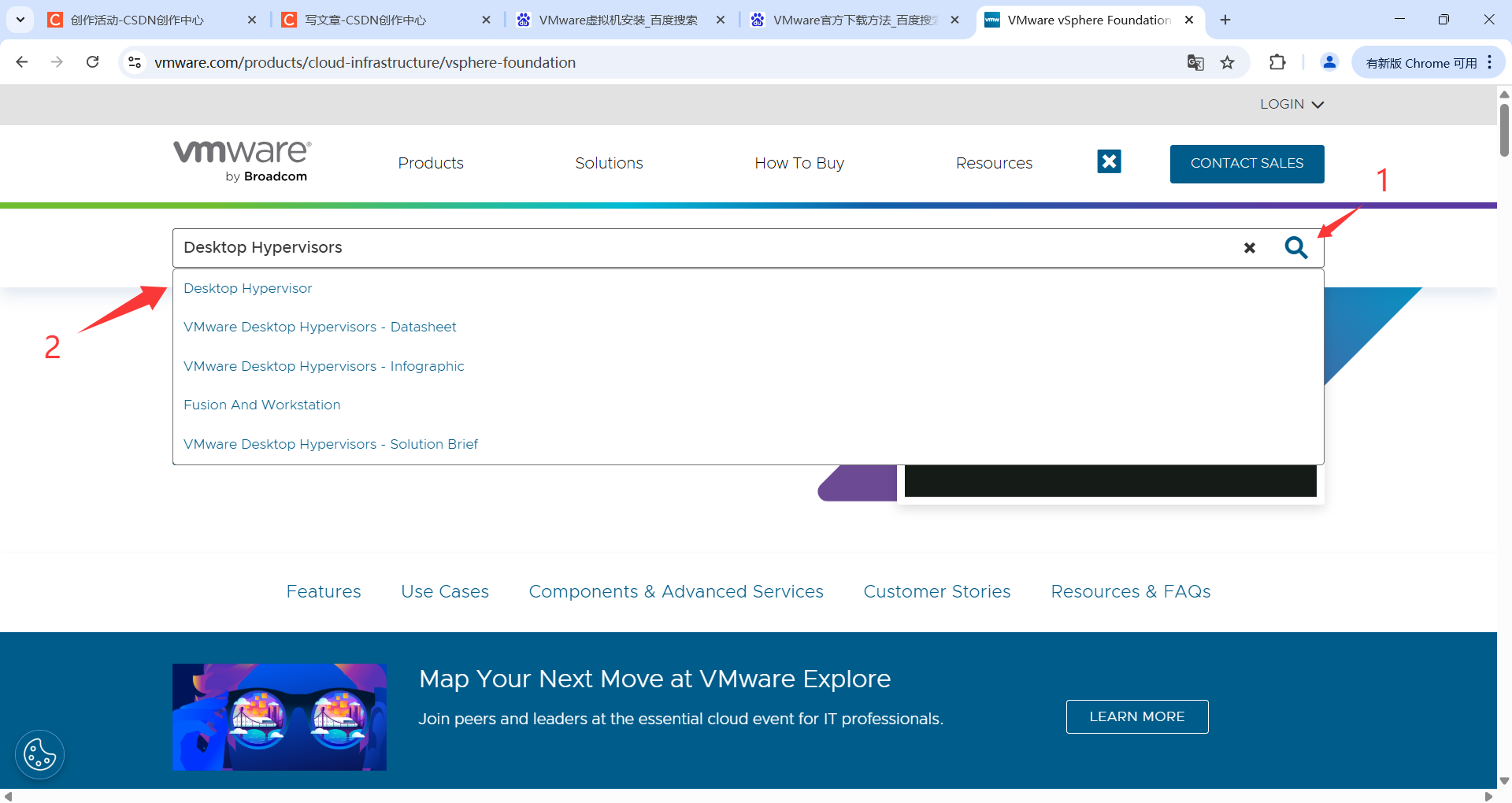
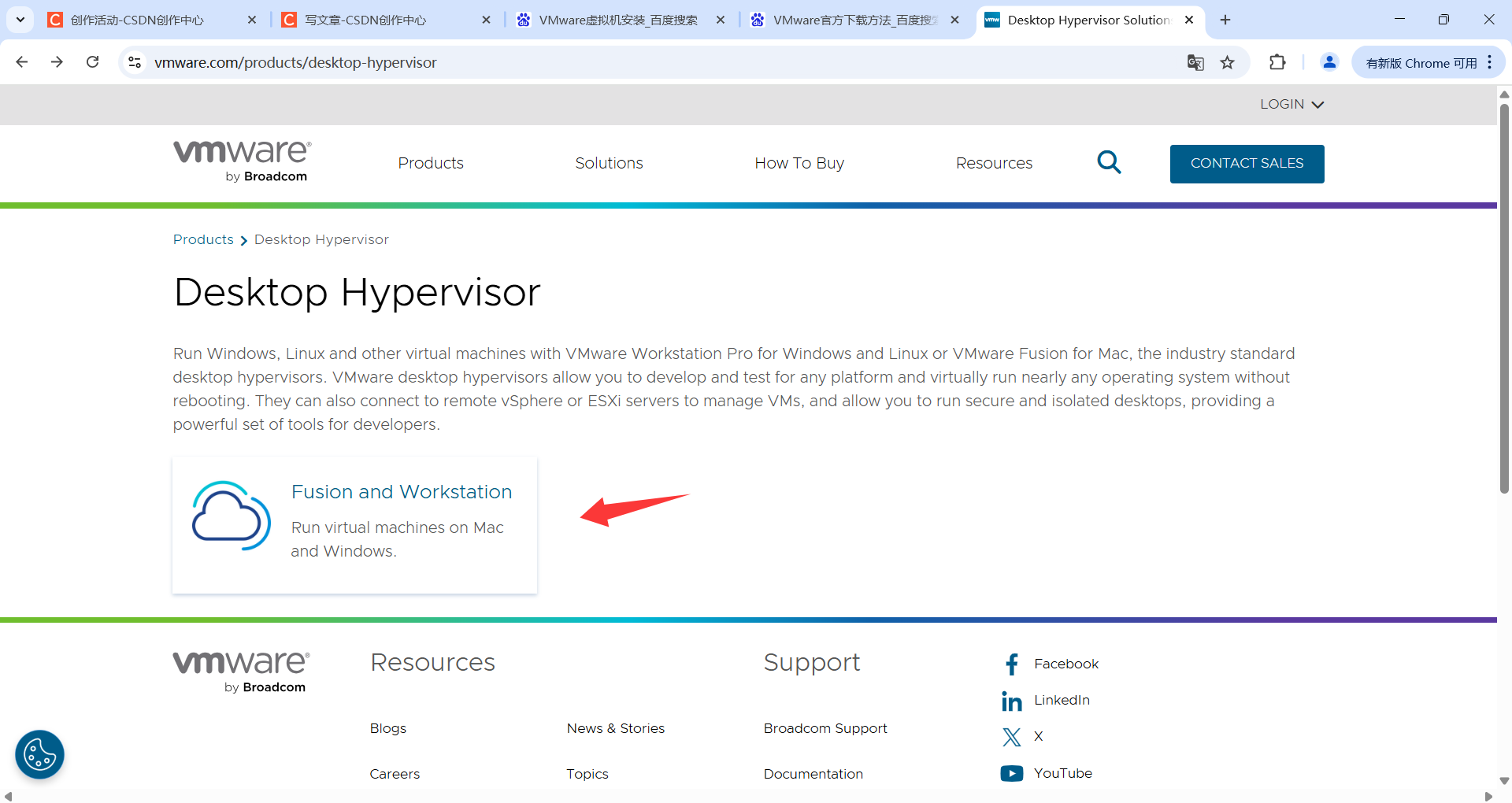
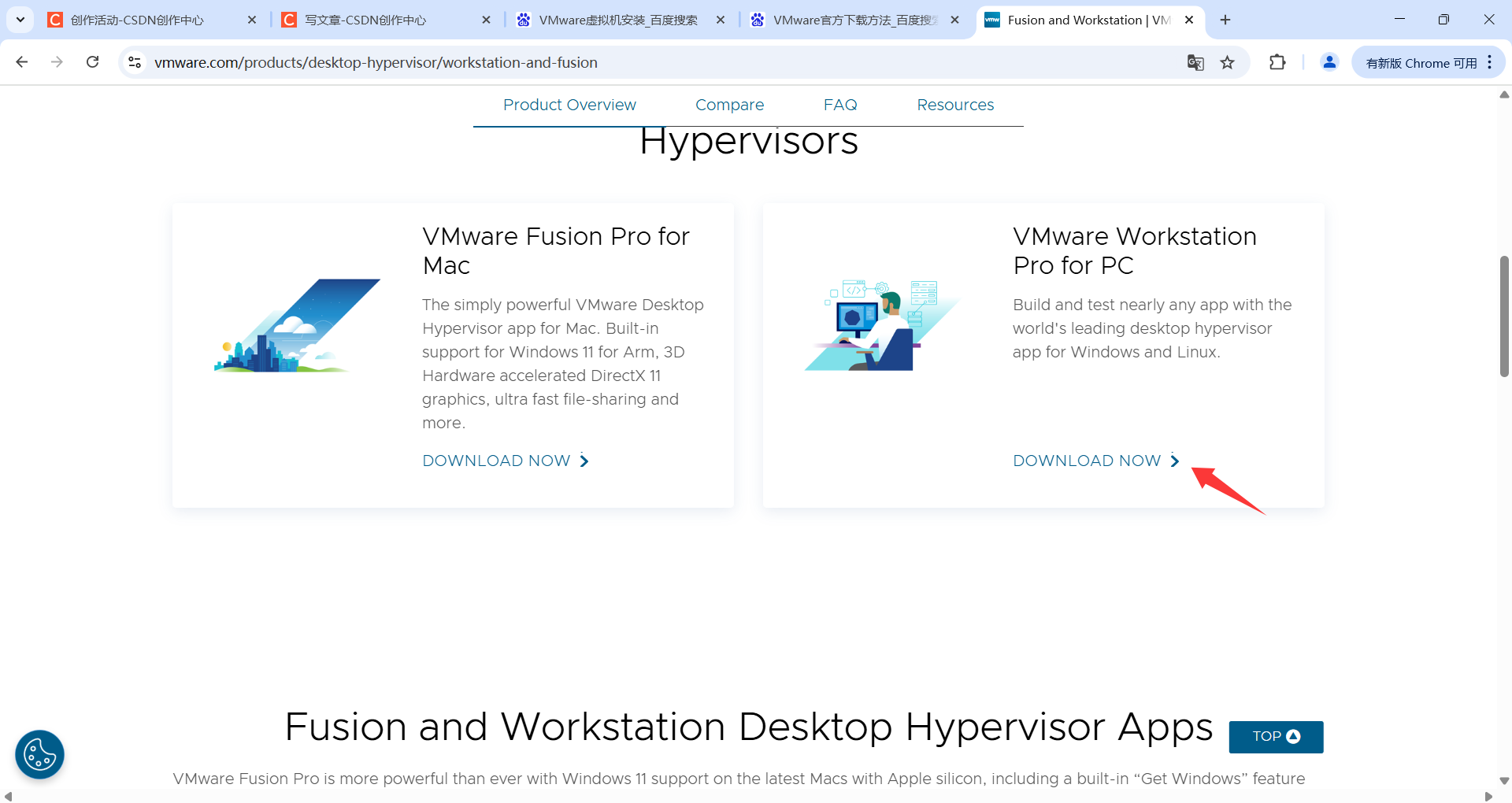
不过官网要注册登录再下载什么的,嫌麻烦直接用我的链接。
3. VMware安装
这个真没啥难的,可以直接跳过。
打开安装程序就是这个界面:

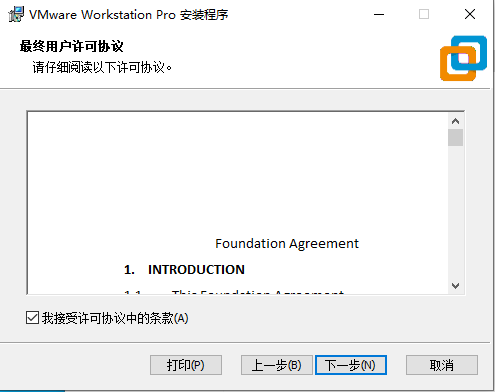
这里是设置安装位置,可以根据自己的需要更改
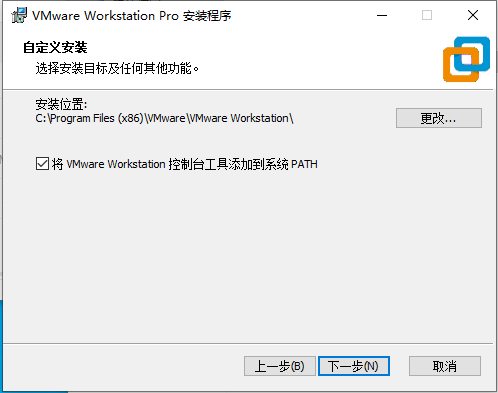
这个无所谓,看你要不要更新
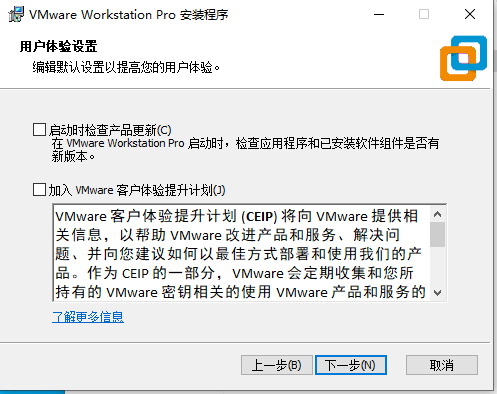
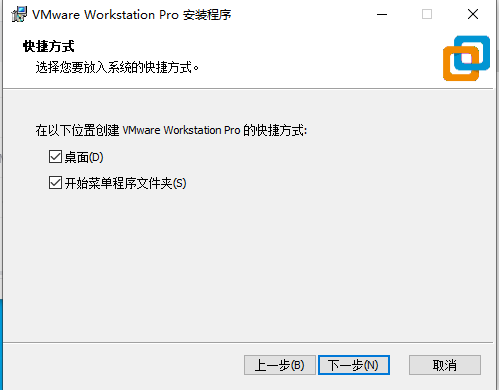
配置好然后安装:
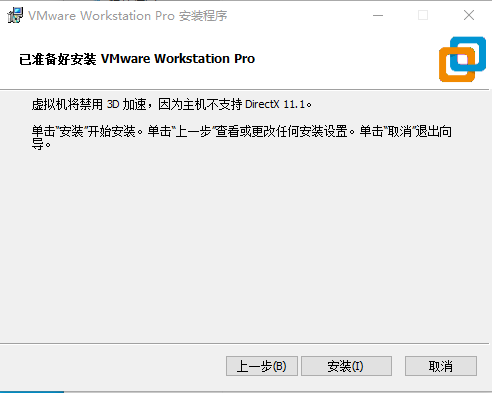
安装完毕以后就大功告成了!这个其实不难,只不过一开始找资源可能比较费时间。
4. 虚拟机安装
4.1 镜像源下载地址
4.1.1 Centos7镜像源
链接:夸克网盘分享
提取码:jPRr
4.1.2 Windows11镜像源(专业版)
下载 Windows 11
4.1.3 Windows10镜像源(专业版)
最新Windows10下载-2024最新微软Win10专业版镜像(可更新)下载 - 系统之家
4.2 安装演示
安装后打开VMware界面是这样的:
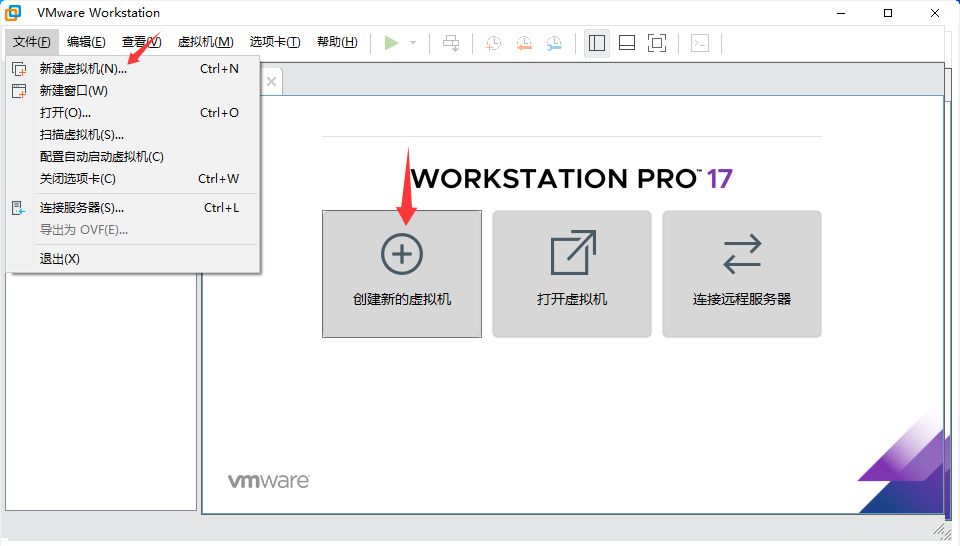
直接点击创建新的虚拟机,或者在左上角文件菜单栏下也有创建虚拟机选项卡,然后弹出如下界面,我一般是自定义新建虚拟机向导: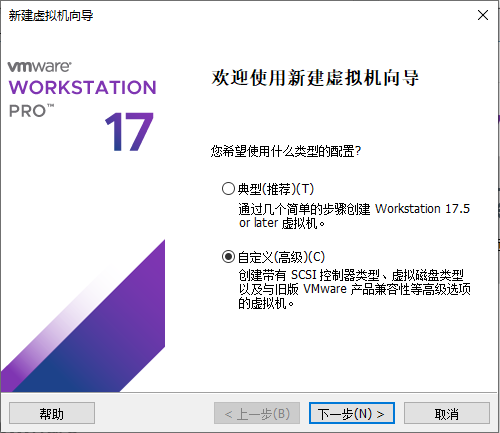
到这个界面,也是点击下一步:
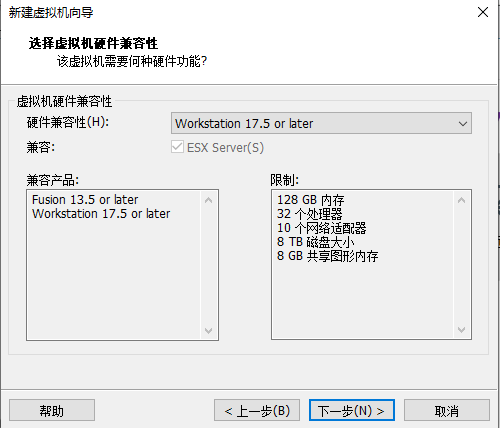
这里你可以先创建好虚拟机,等稍后再安装操作系统:
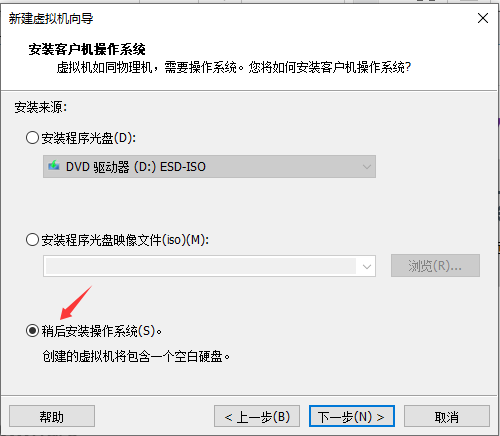
这里注意了,我是安装Linux操作系统,选择第二个;如果你要安装Windows就选第一个。另外我的iso镜像源是CentOS 7 的,这里也是根据自己需要选择:
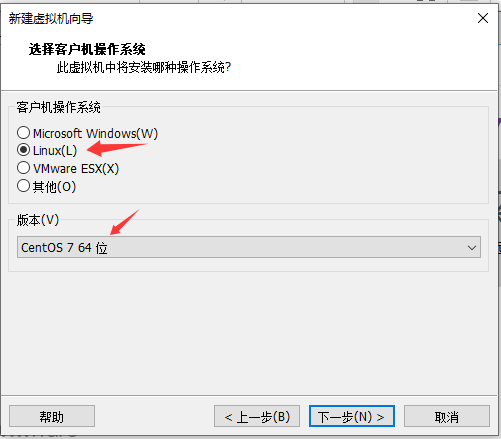
名称自拟,位置的话建议自己选,路径不要太深不然后面根本找不到:
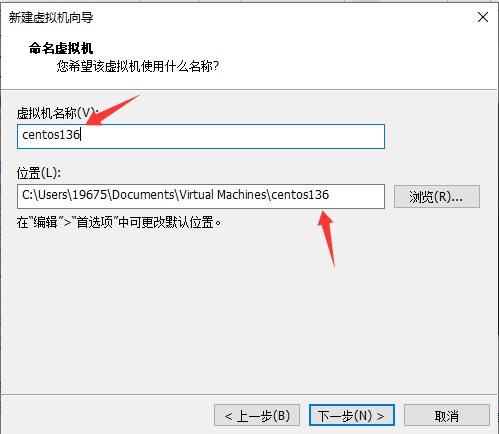
这个是根据你自己的电脑配置决定的,如果配置高就可以多设几个,像我配置一般就少设几个:
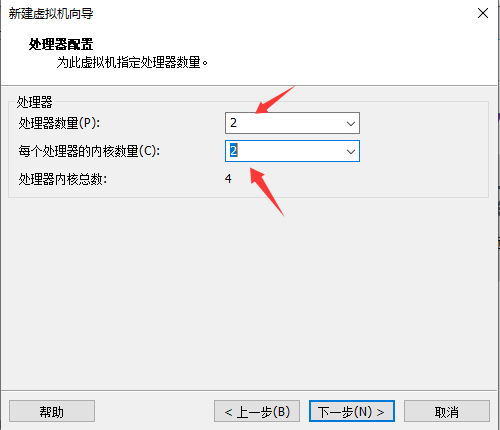
这个同理,因为我是做安装教程,所以设置的比较小,你们可以设大一点:
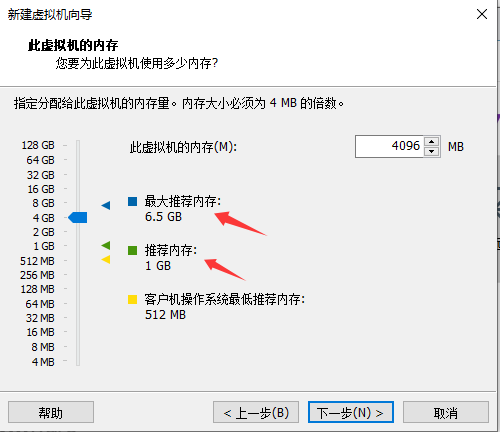
然后到这里:
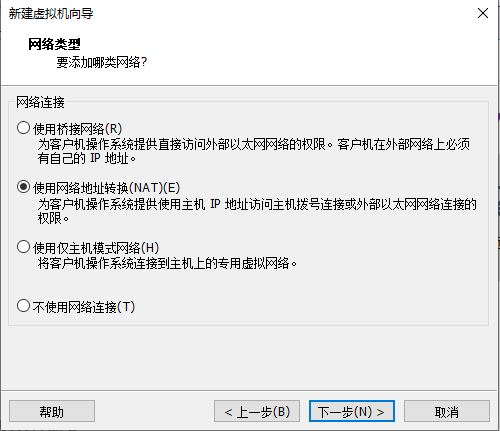
选默认:
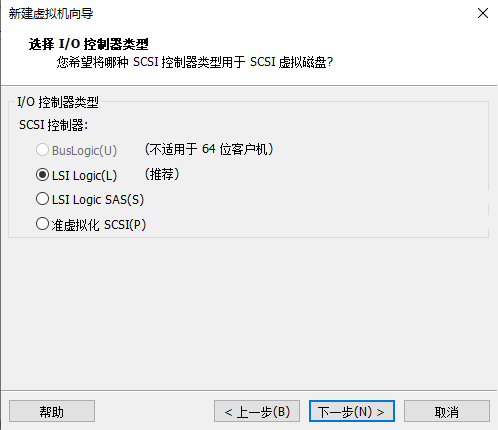
也是默认:
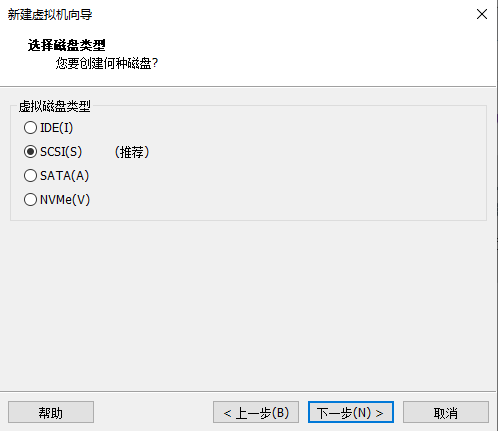
设置虚拟磁盘:
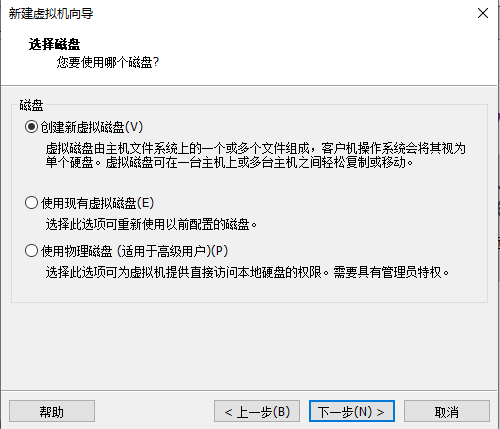
还是那句话,这里仅作演示,建议100G以上,后续装其他的集群也方便一点:
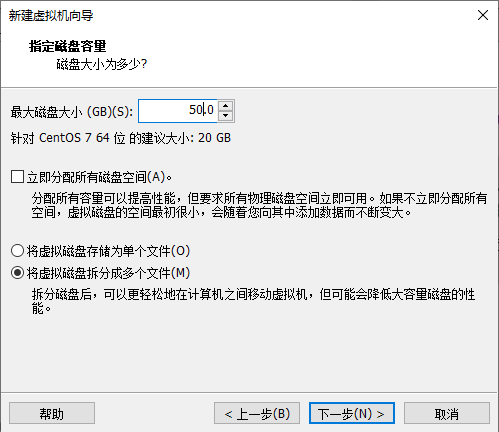
点击下一步:
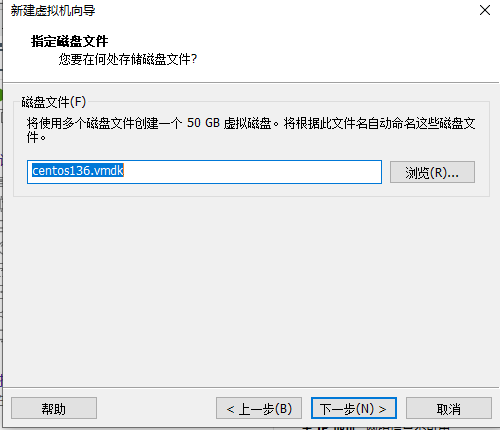
如果到这个页面就说明已经大功告成了!
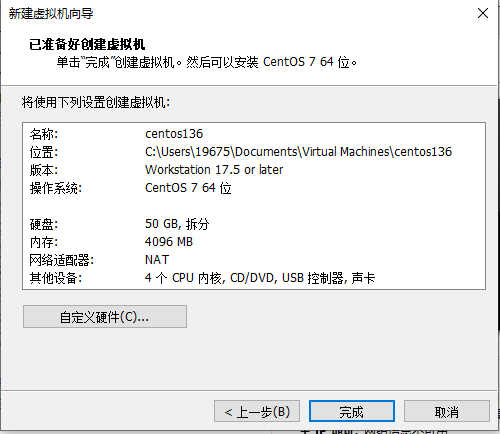
做一个小总结。一般来说给虚拟机的配置确实是越大越好,但是不要超过物理机器本身配置;而且如果设置的太大电脑也会卡顿,所以建议量力而行。
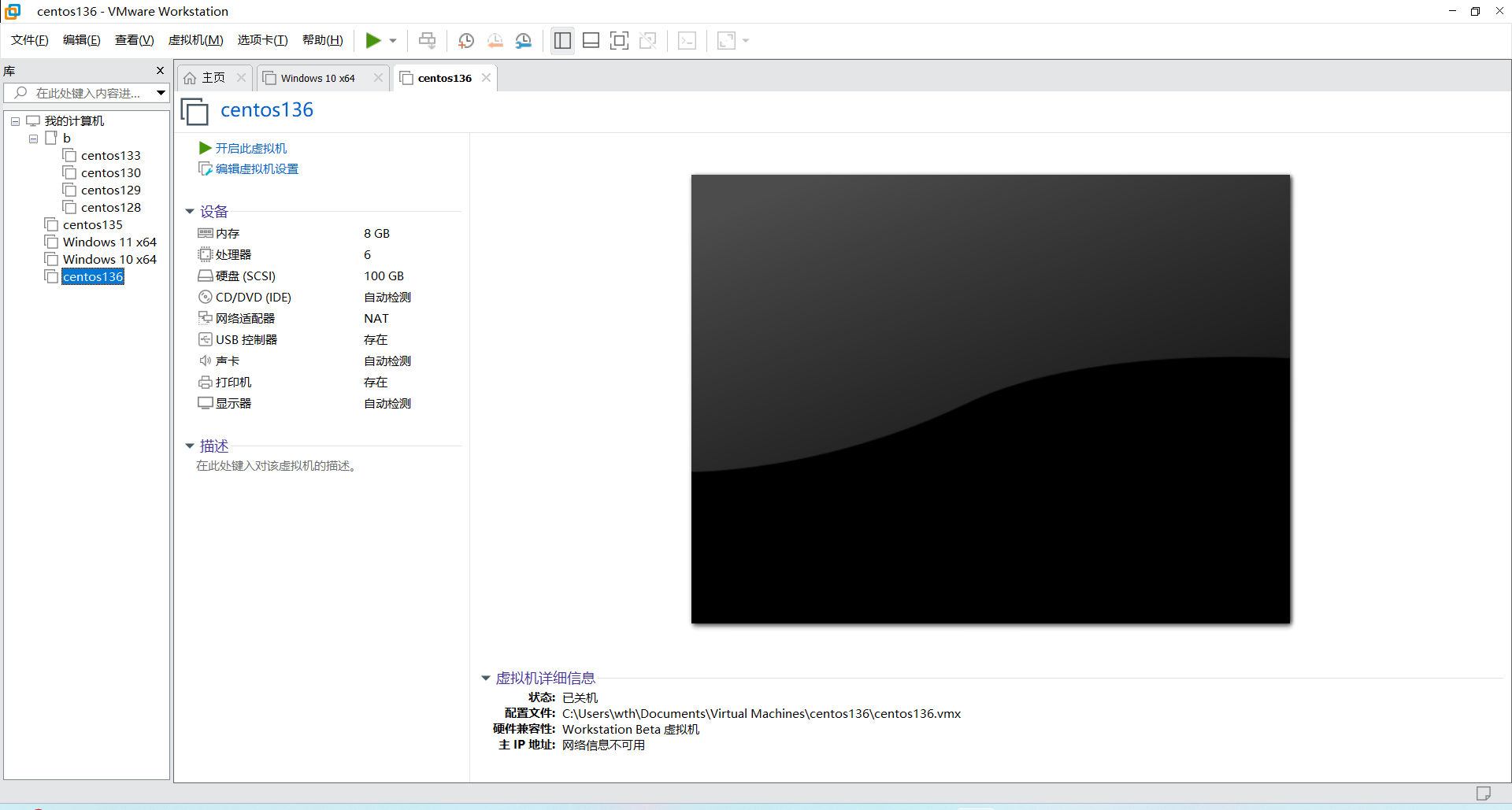
4.3 配置镜像源
首先要编辑虚拟机设置:
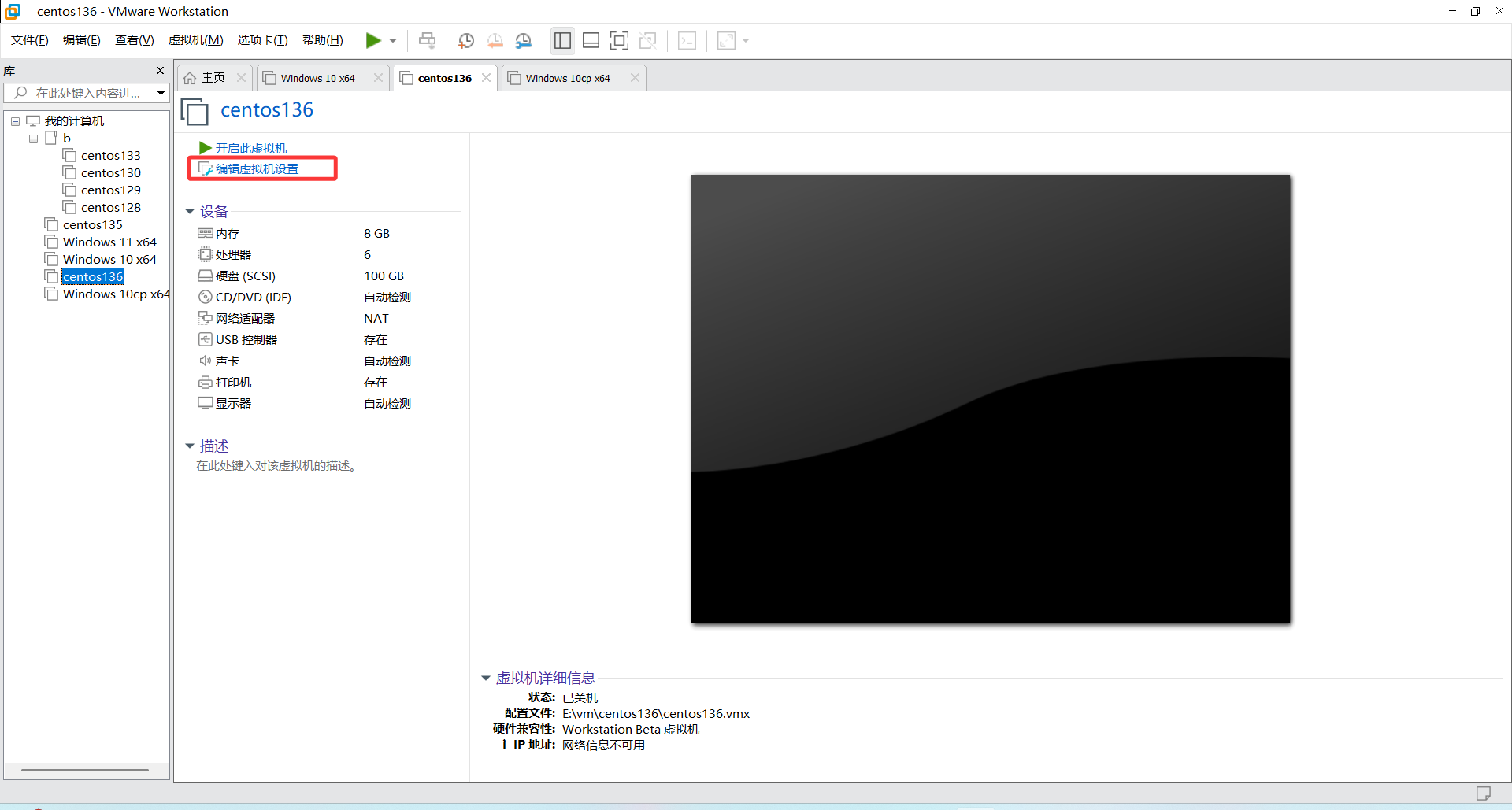
其次,跟着图示步骤来做,来选ISO镜像源,如果这一步也选好,确认后就可以开启虚拟机了,因为接下来就是安装操作系统的步骤了: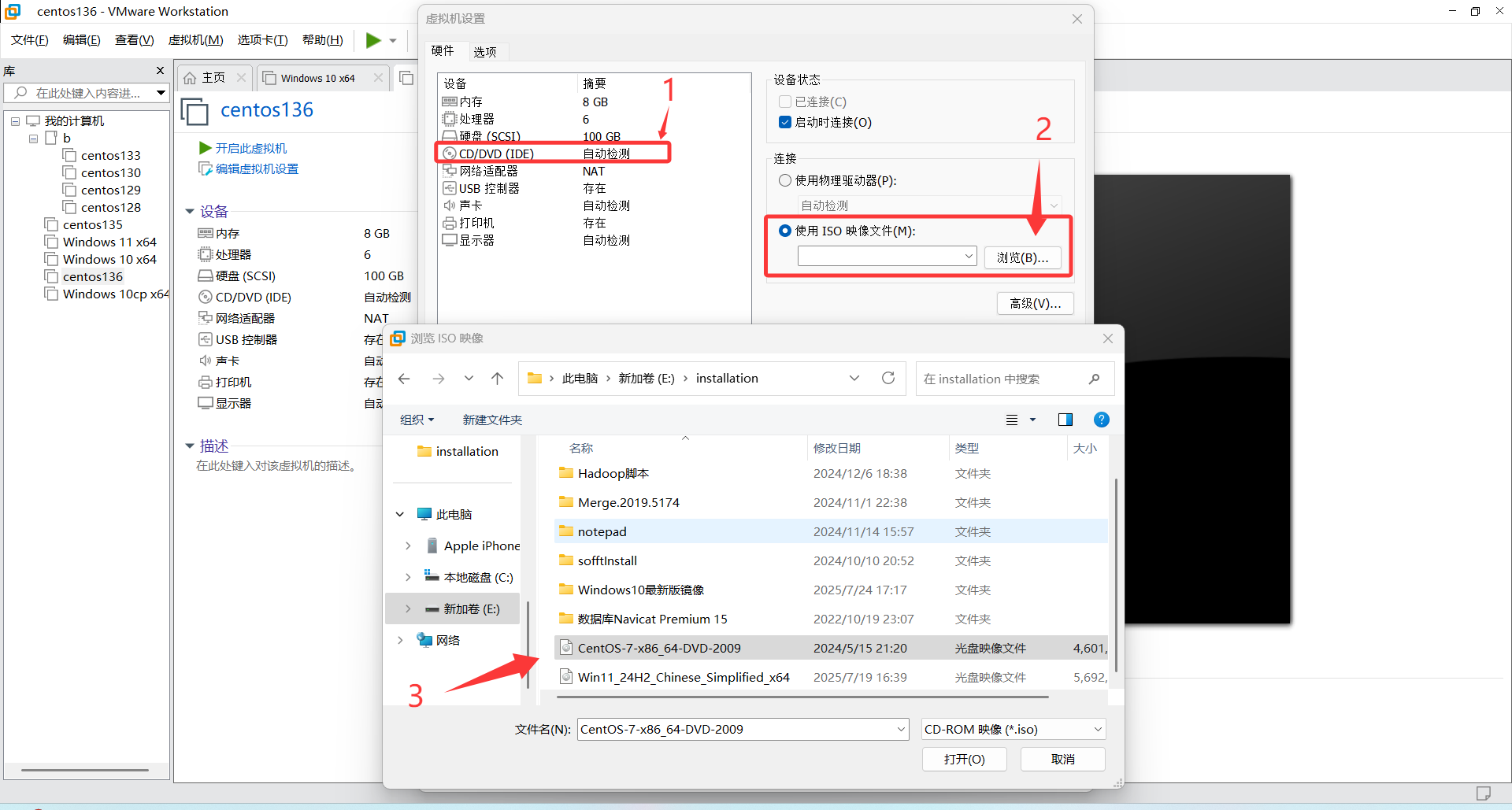
4.3.1 Windows操作系统安装
Windows可视化界面其实做的挺好的,所以根本就不需要过多展示,我只说几个关键的点,比如你按照我上面的配置好以后,就可以开启虚拟机:
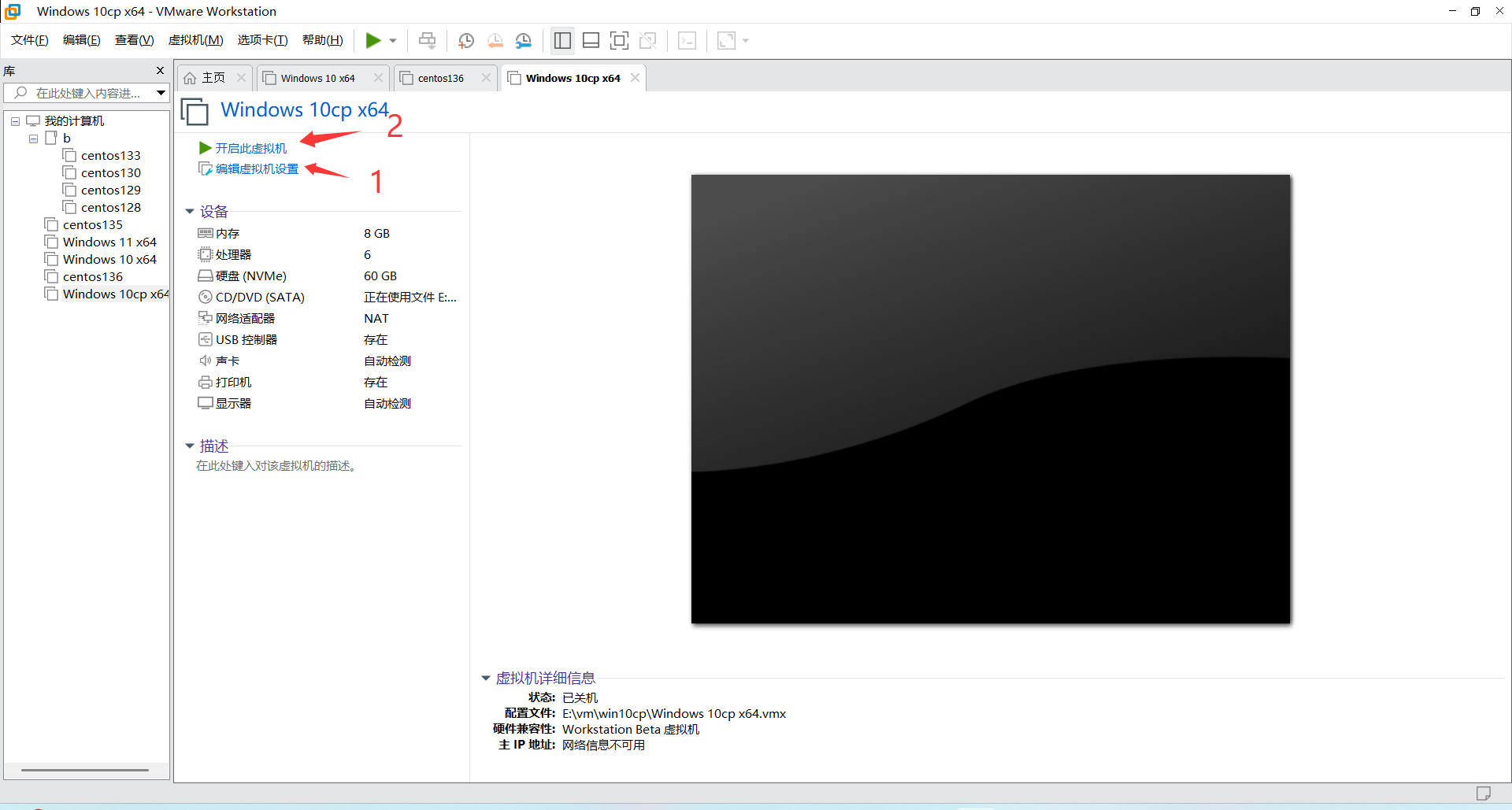
一进去就疯狂按键盘,任意键都行!因为这个时候是在读取iso文件:
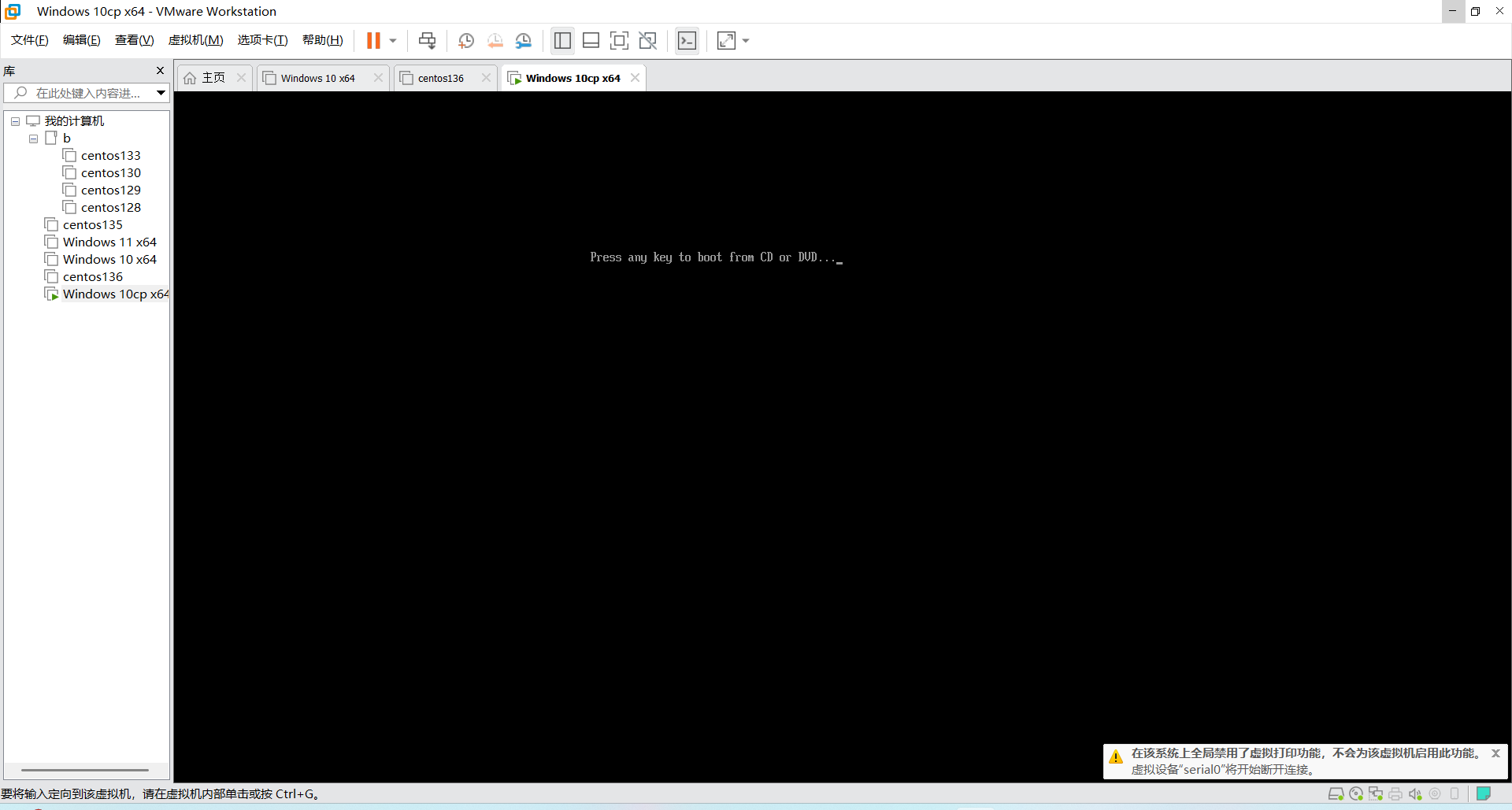
到这一步的话就是读取成功了,转弯圈就直接设置语言,按照他的安装步骤往下走就OK了: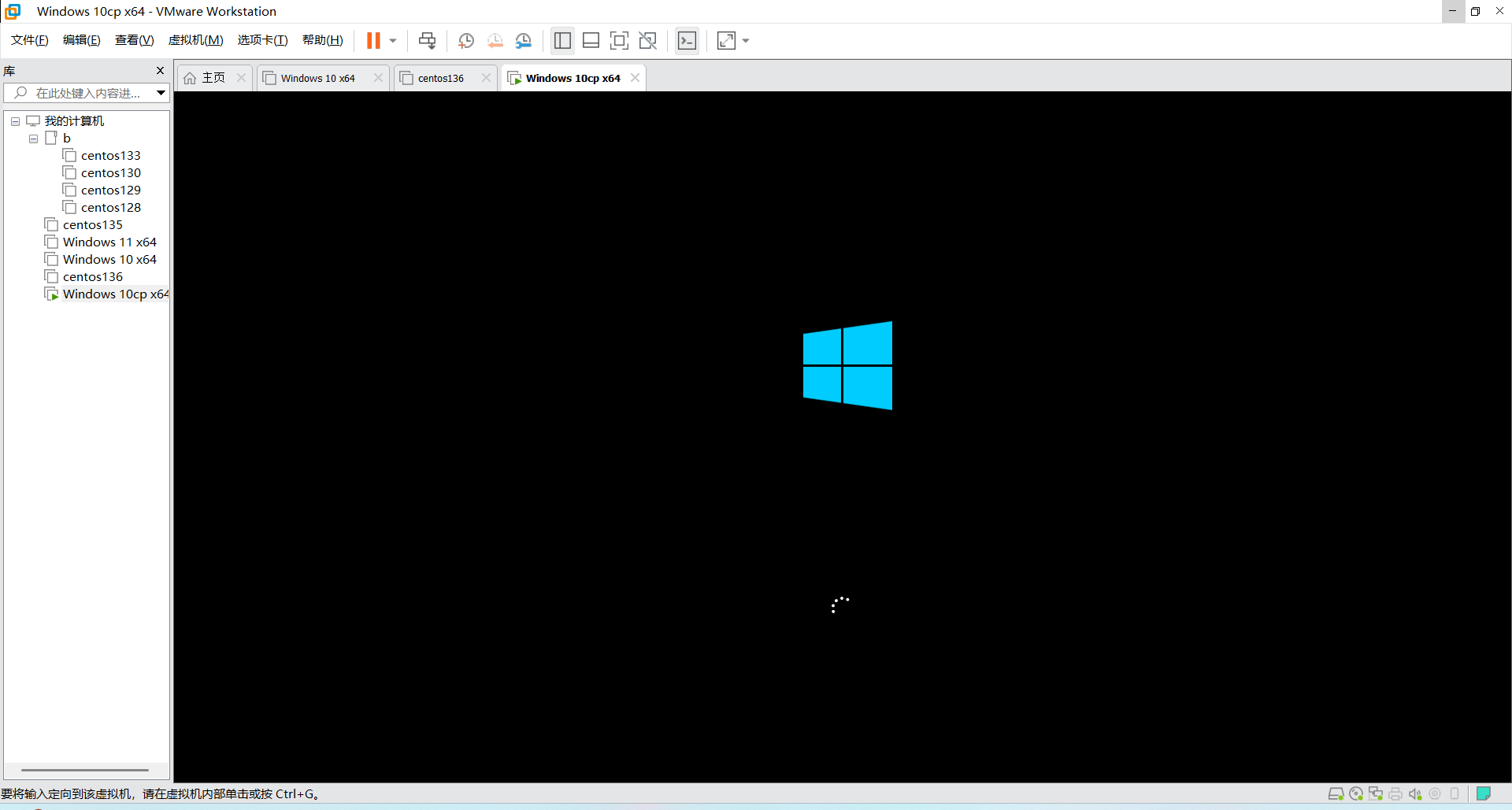
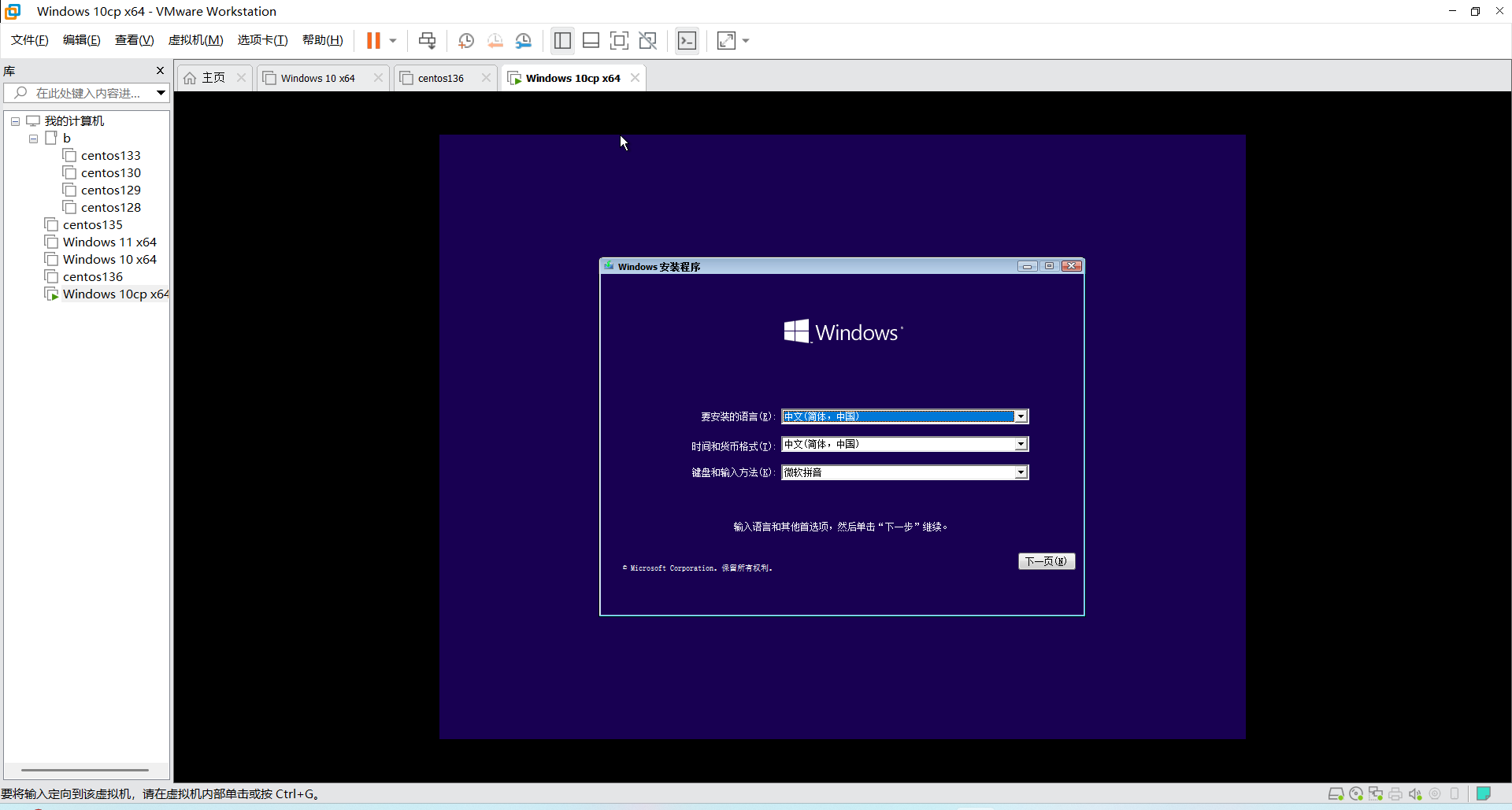
如果是安装win11操作系统也是同理,开启之后就疯狂按键盘,这里放一个示例图,如果这个界面也是说明成功:
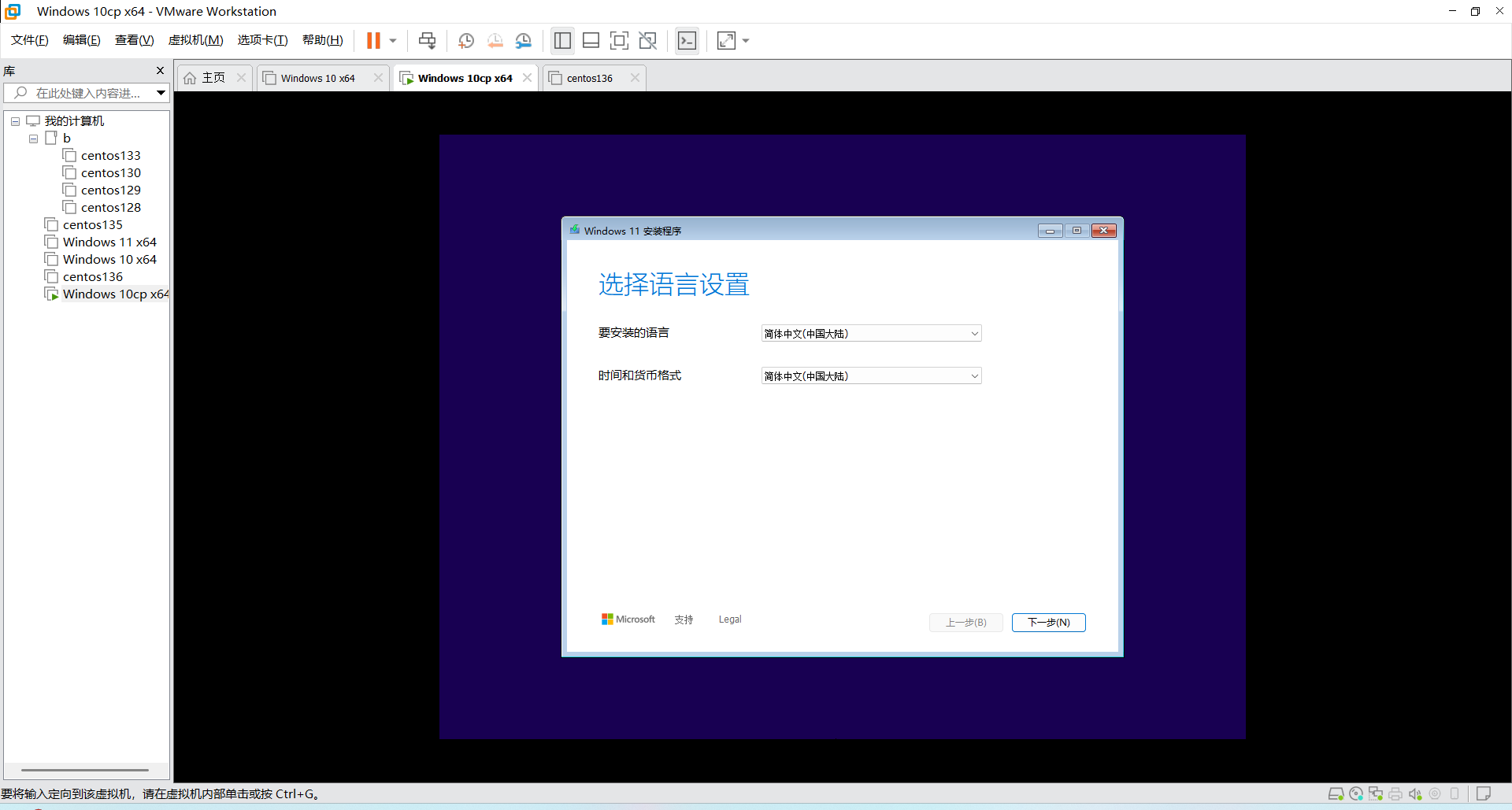
感觉现在都是用win11哈,而且装Windows真不难。
4.3.2 Linux操作系统安装
这个是重头戏,当然重点讲。
虚拟机读取镜像文件后就会到这个界面。第一个是直接安装centos7;第二个是测试后安装,这个比较耗时。镜像源没问题的直接选第一个:
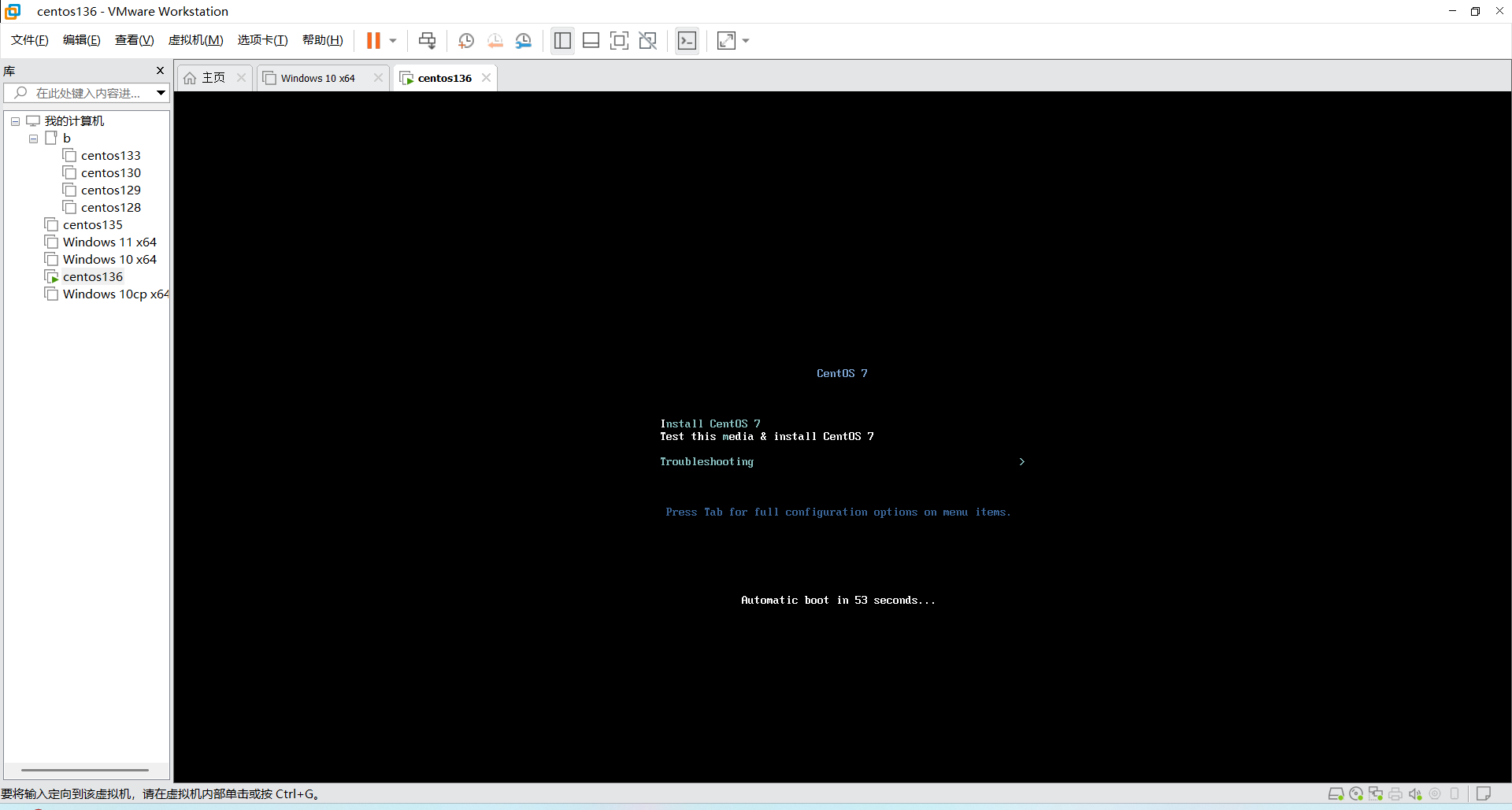
他会自己跑,不用管:
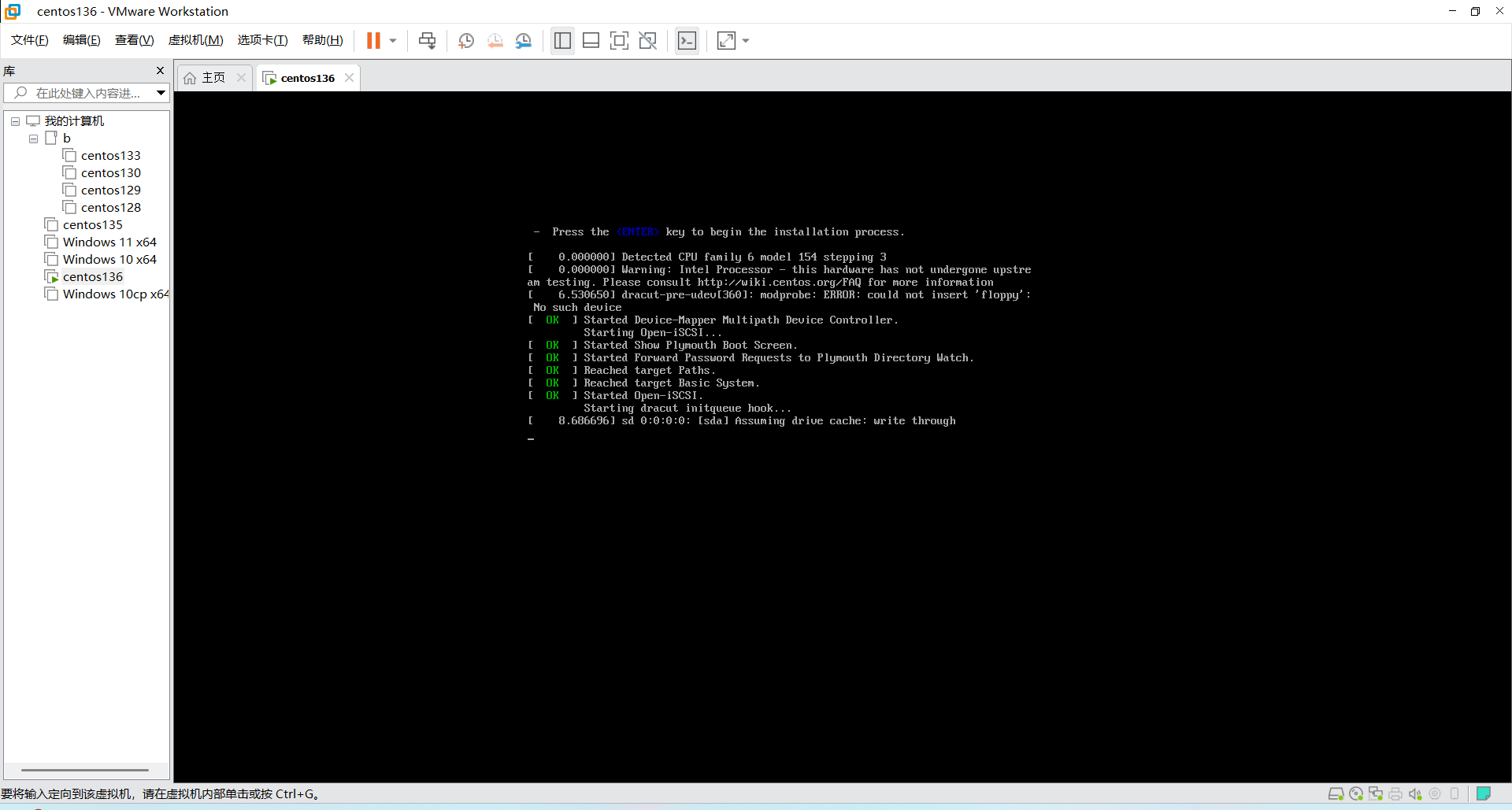
选择系统语言,这里都选第一个,接着点continue: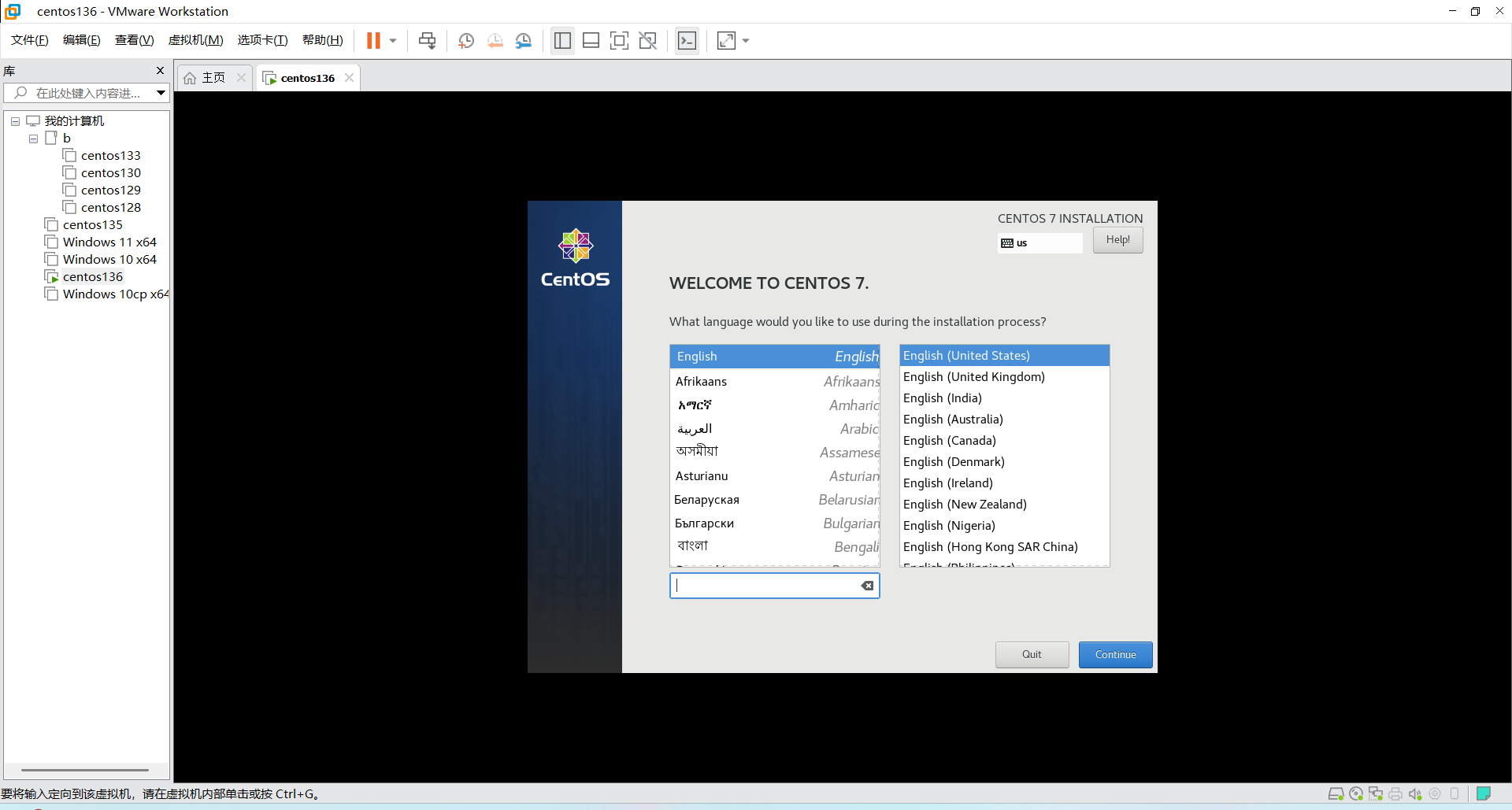
选时区: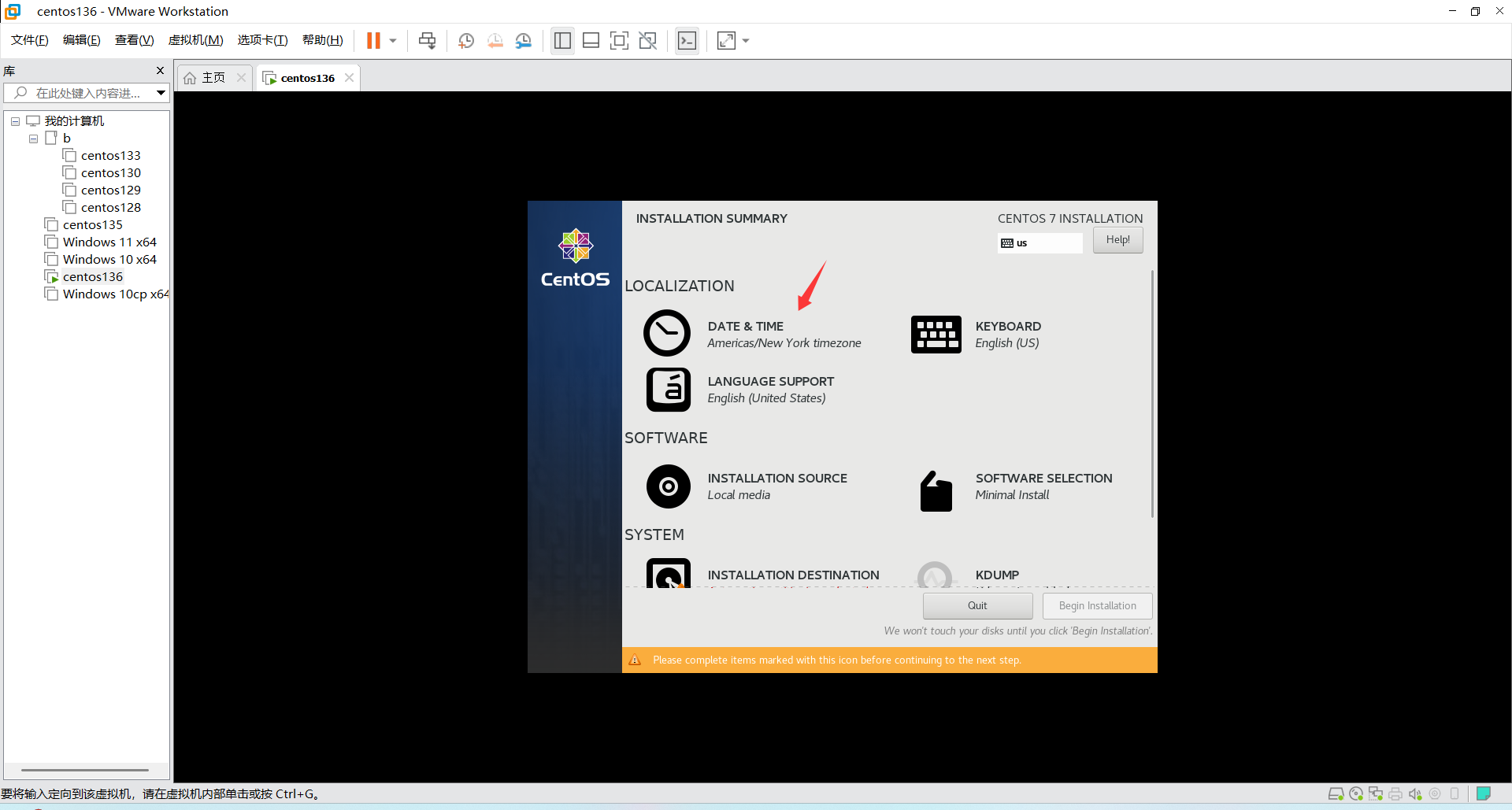
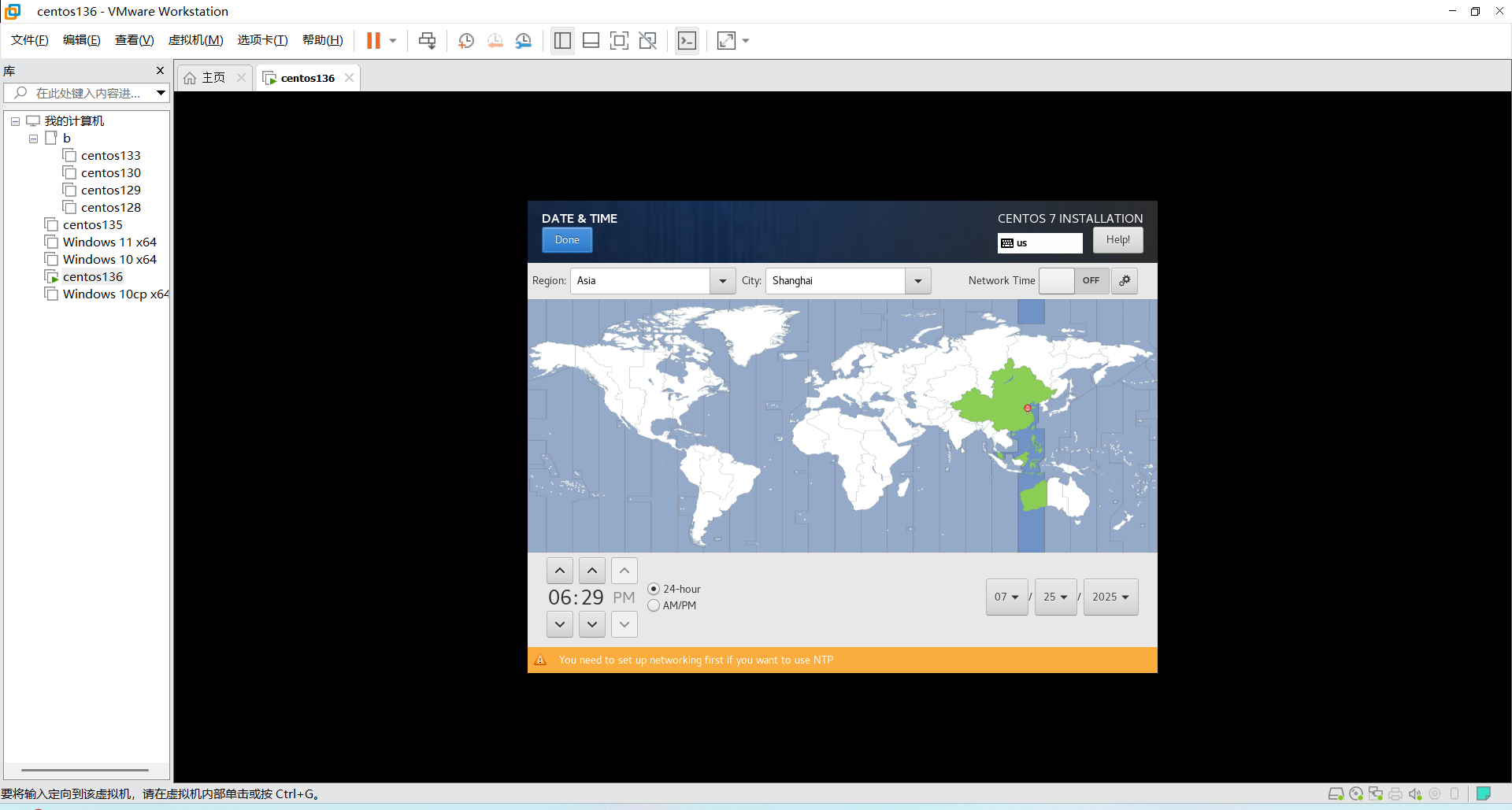
选磁盘:
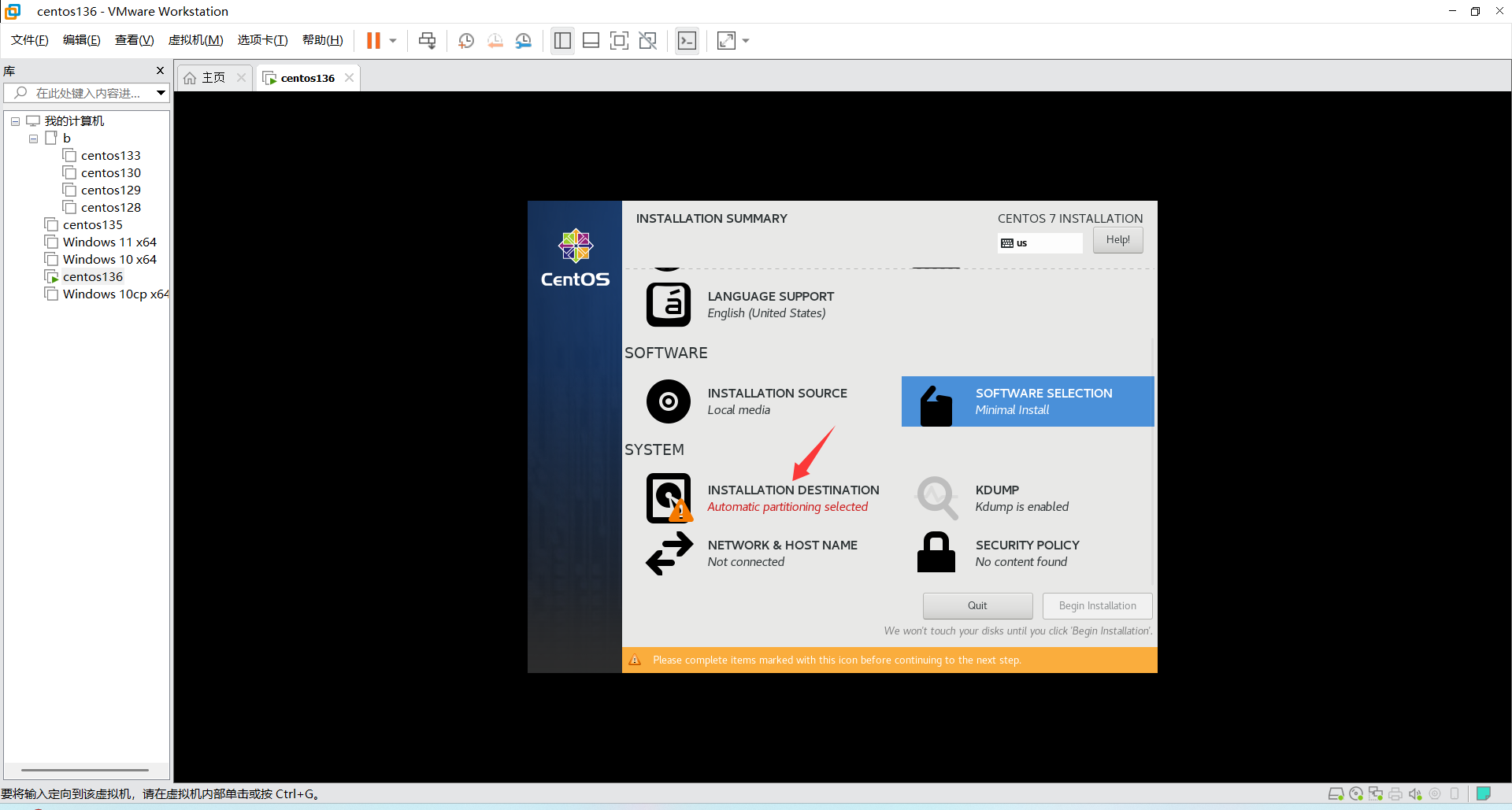
这里就是你设置的虚拟磁盘的大小,选好后左上角done: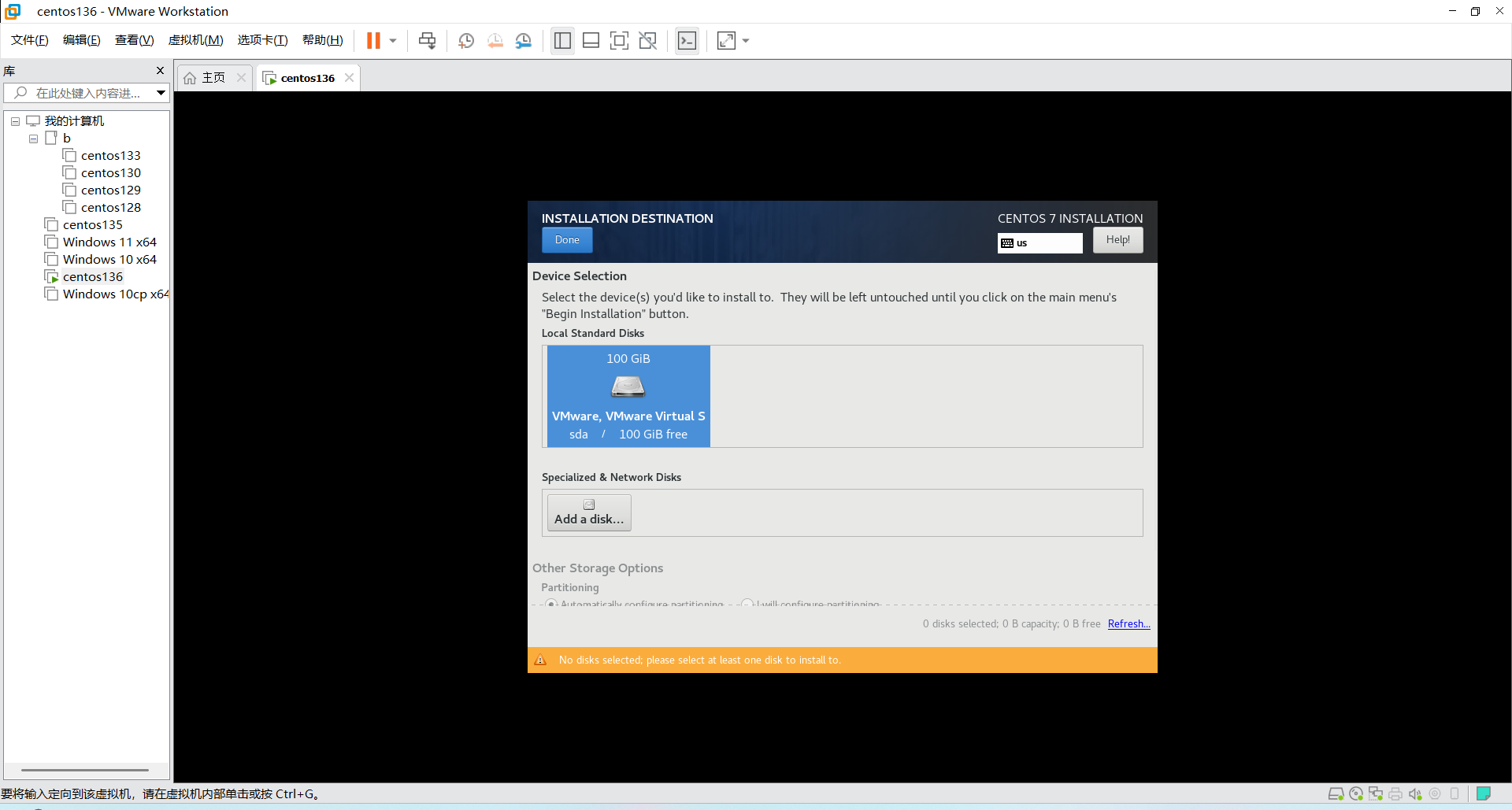
然后就可以begin installation:
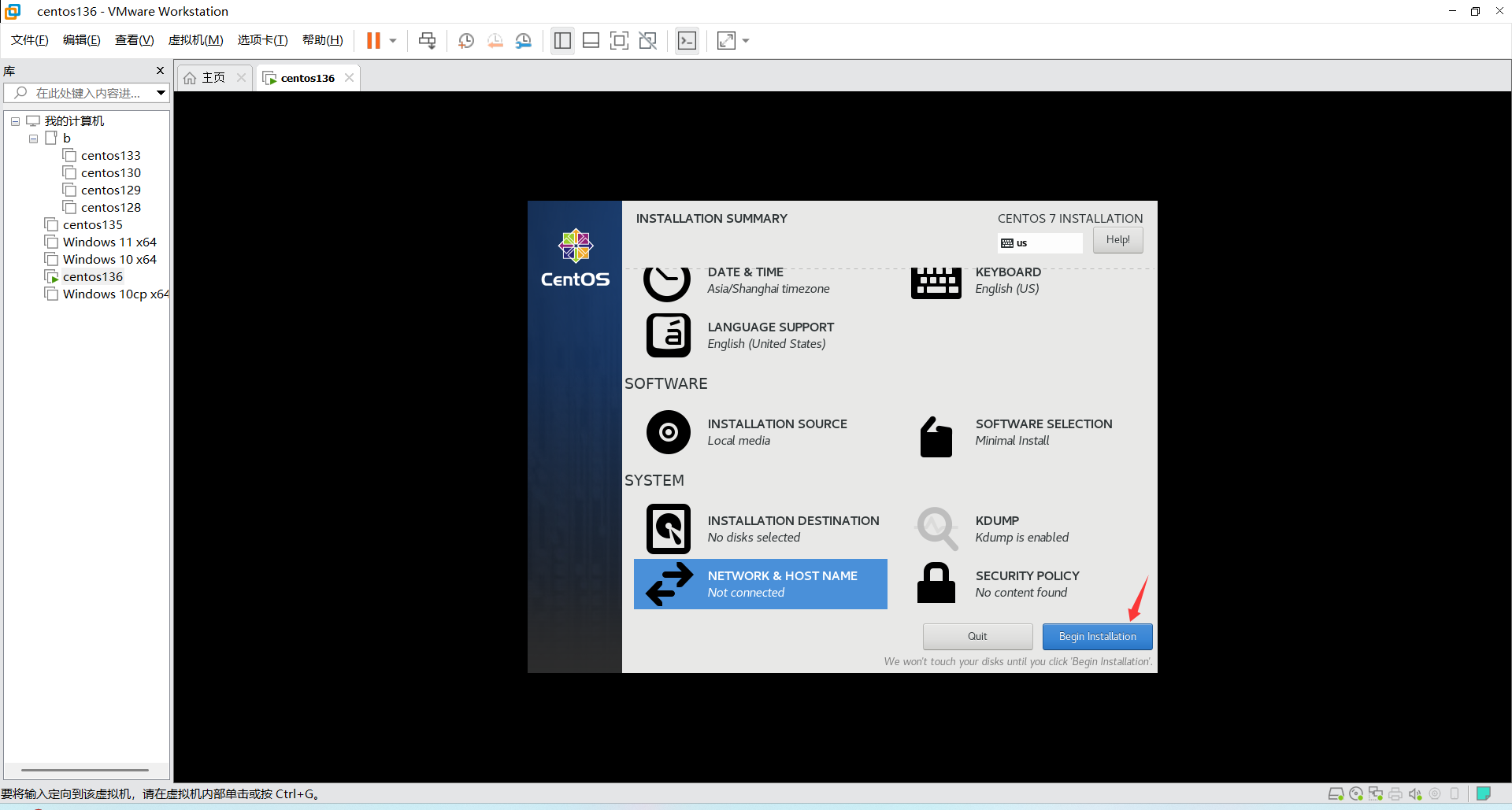
先设置密码:
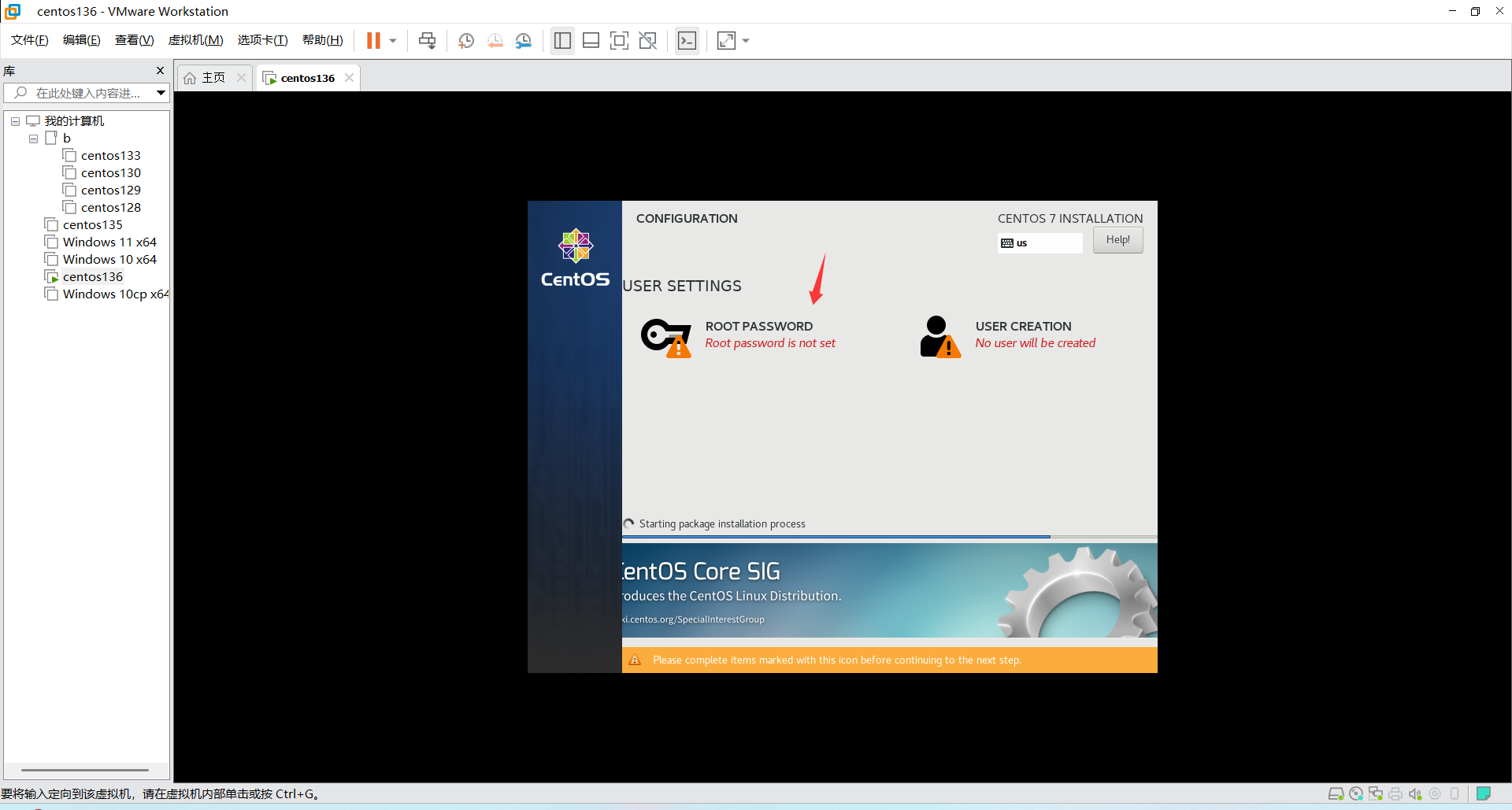
你如果就自己做个实验或者自己用,建议不要把密码设置的太难,不然后面记不住挺麻烦的,我密码设置成 root :
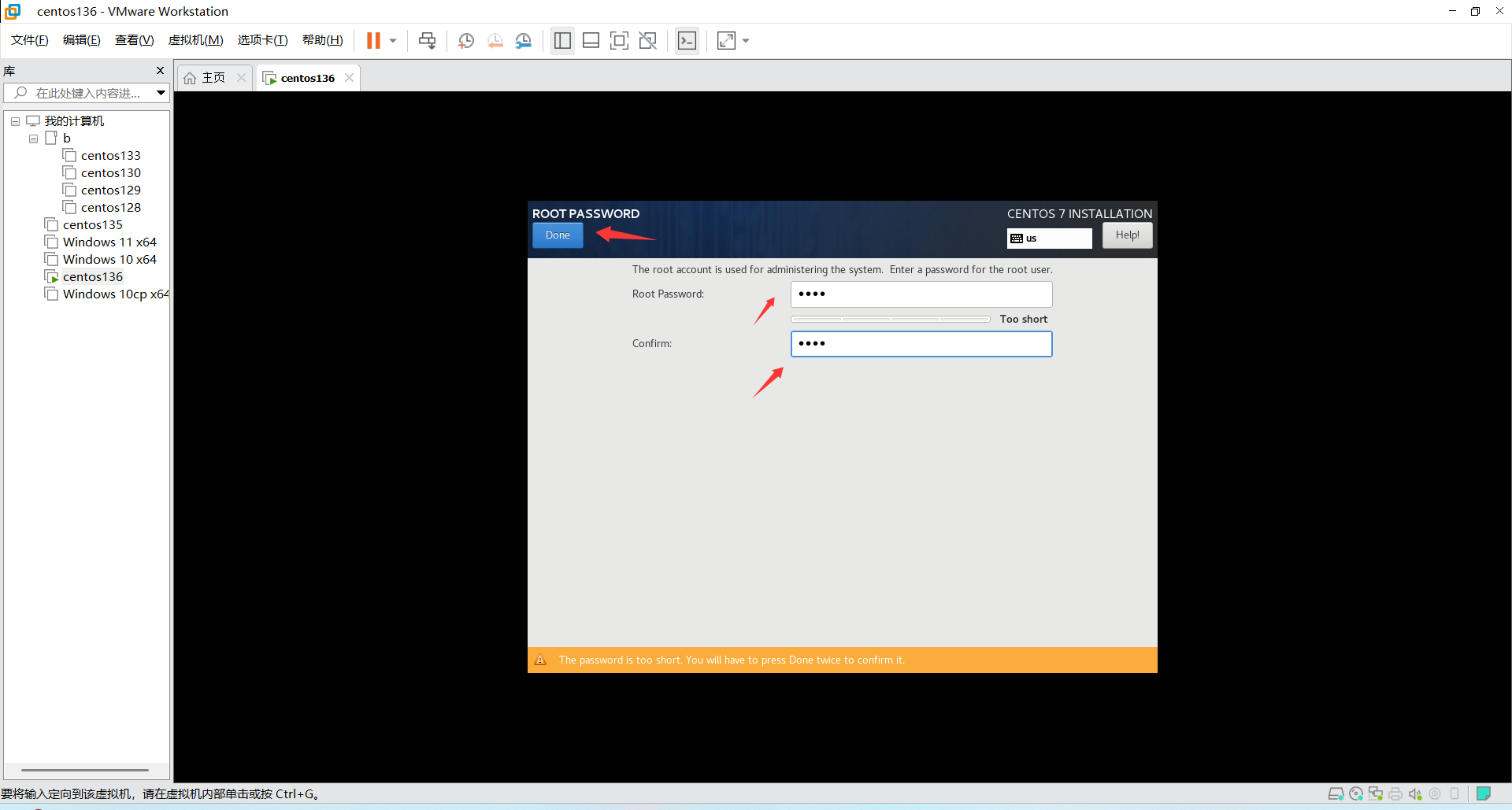
创建用户:
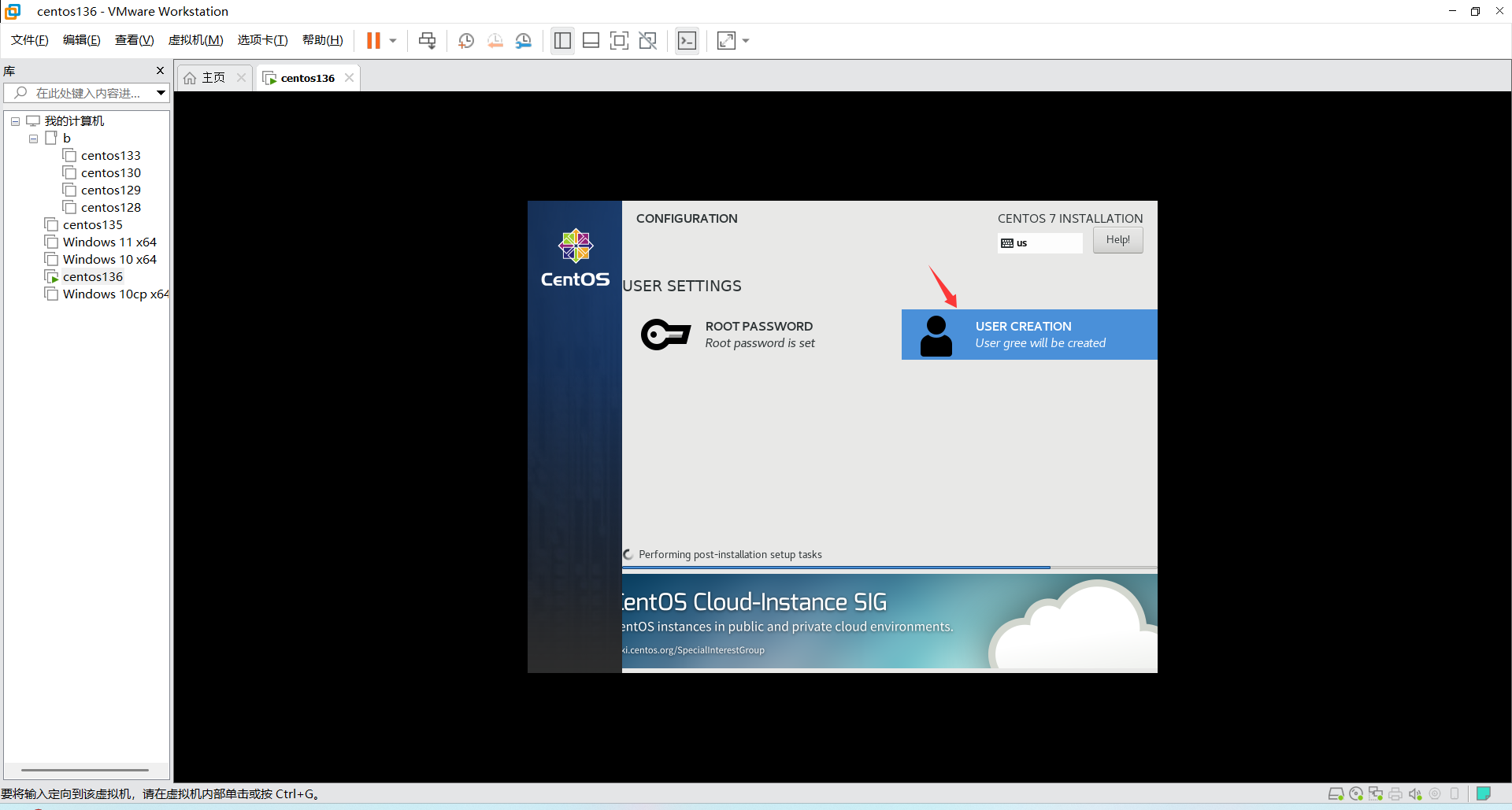
这里也是同理,设置用户名和密码也不要设置太复杂,除非是服务器啥的你就按要求设置,否则也设置简单点,用户名:gree,密码:root:
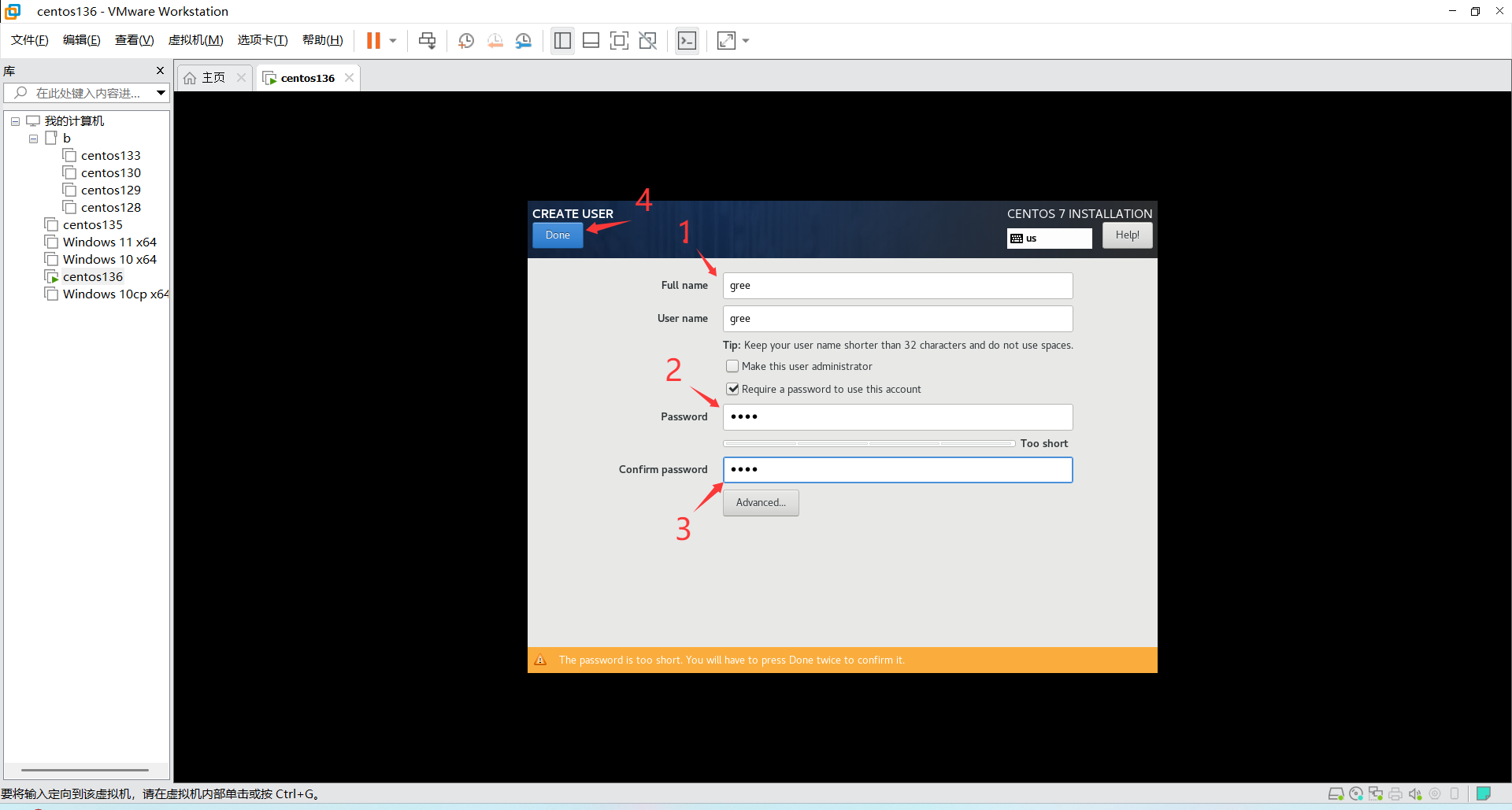
到这里就安装好了,直接启动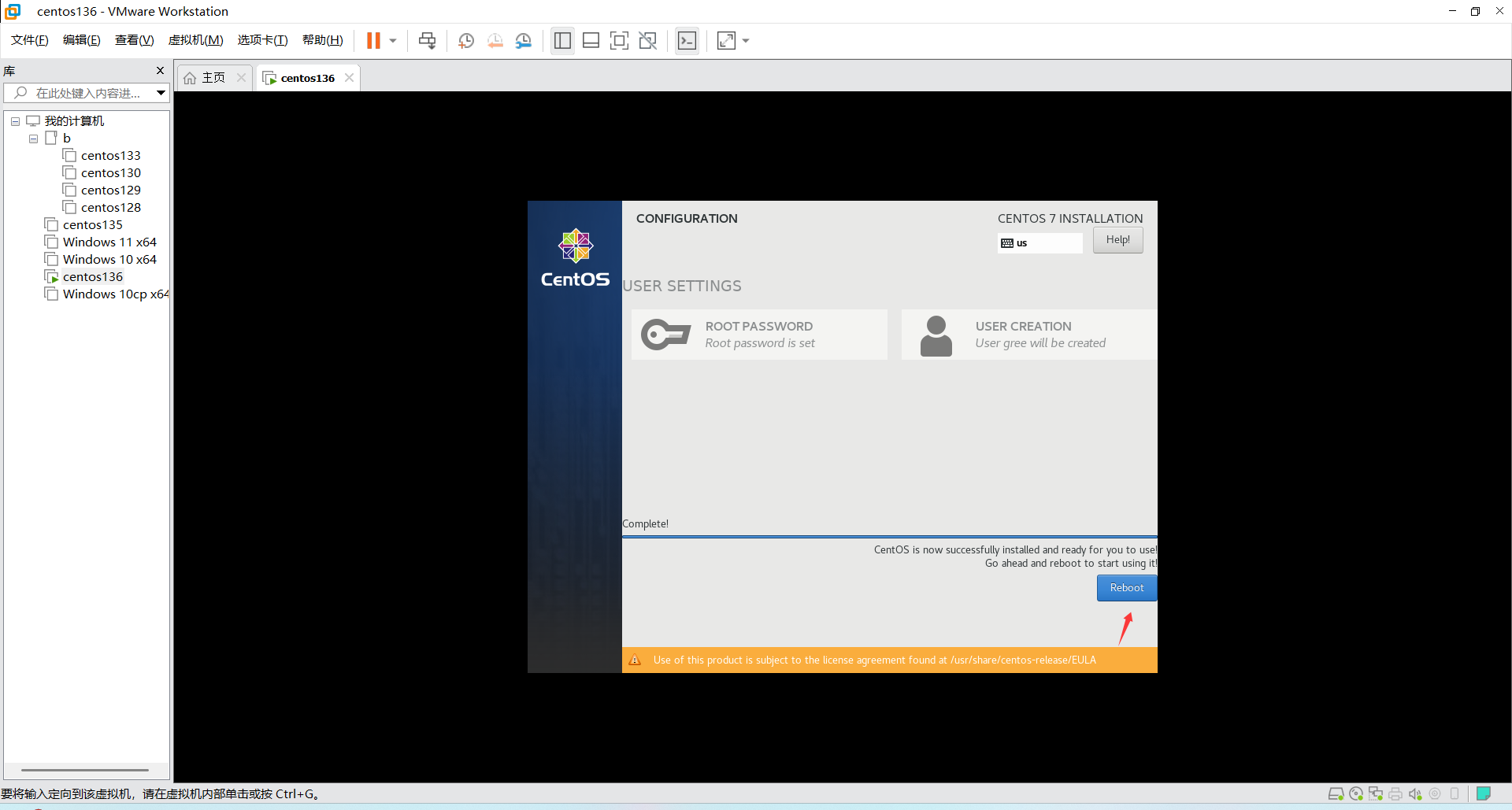
这里登录一下:
localhost login: root
password:root (输入密码是隐藏的,要么你认真输,要么别设置太难)
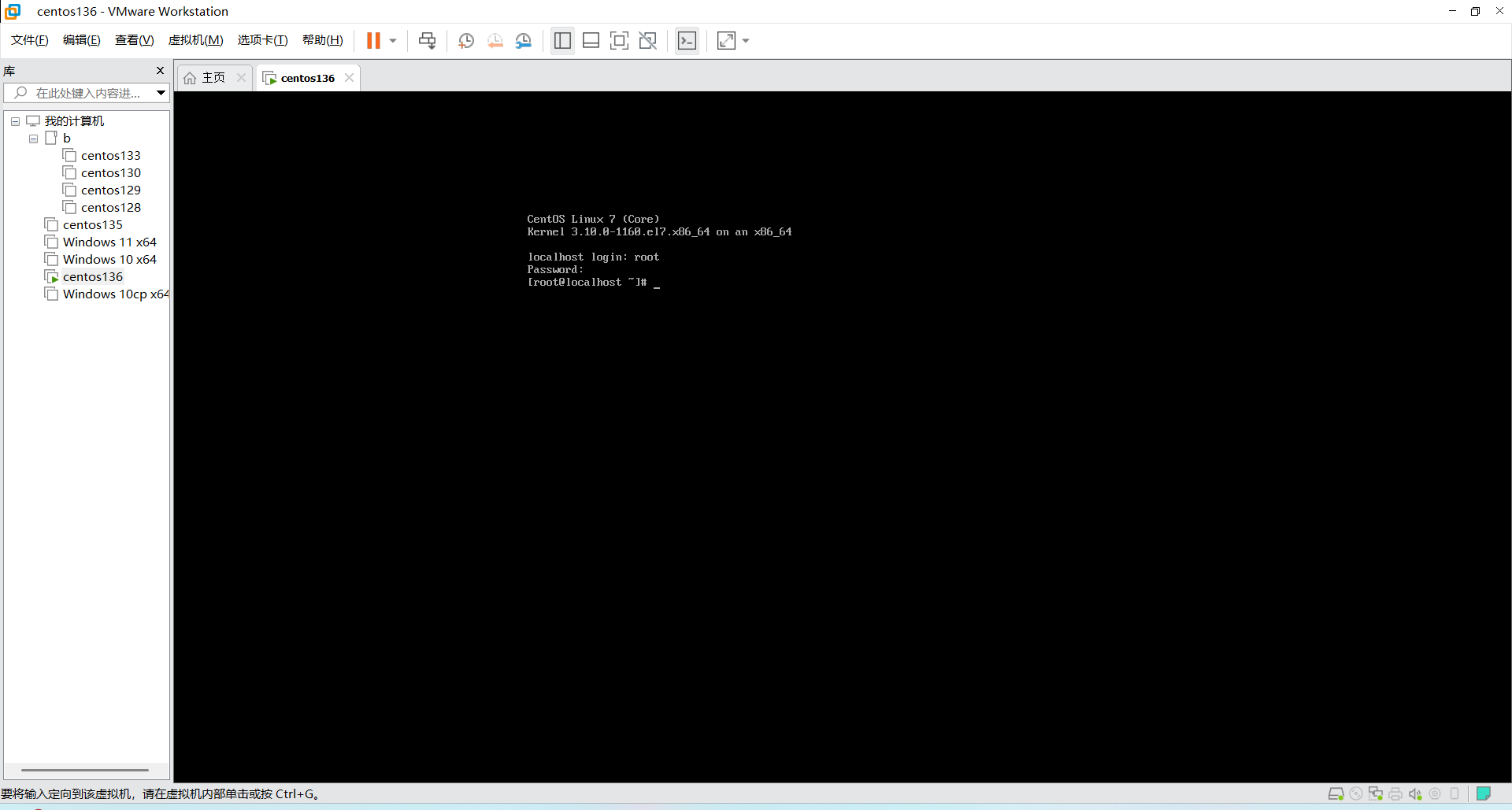
4.3.3 Linux网络配置
首先关闭防火墙:
systemctl stop firewalld禁用防火墙:
systemctl disable firewalld 
然后配置网络IP,先来到这个目录下:
cd /etc/sysconfig/network-scripts/
这里做一个扩展,可以用以下这些指令查看文件,编辑文本:
ls 显示当前目录下所有文件,所有文件夹
ls-a
ll 显示当前目录中所有文件夹,文件夹详细信息
linux 文本编辑工具 vi
然后进入并编辑文档:ifcfg-ens33
vi ./ifcfg-ens33
进来以后按照以下修改:(注意,按a进入编辑状态!!这个要注意)
BOOTPROTO=staticONBOOT=yesIPADDR=192.168.78.136GATEWAY=192.168.78.2NETMASK=255.255.255.0DNS1=8.8.8.8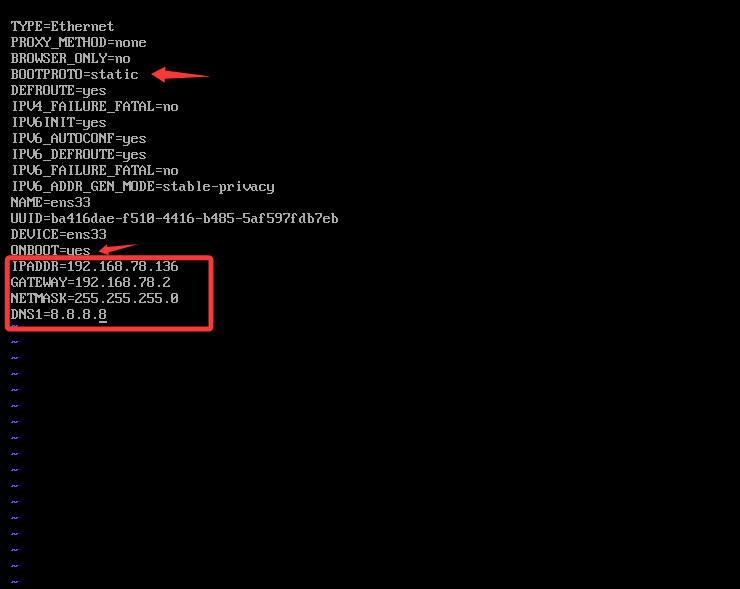
这里注意的是,把BOOTPROTO改成static;
ONBOOT改成yes;
剩下四行则是在原有基础上添加,可以跟着我的来,因为我的主机名就叫centos136,所以我把我的ip设置成192.168.78.136,当然你也可以自己设。
然后输入 :wq 表示写入并退出(这里也注意前面有个 : 而且要切换成英文输入法!!)
接下来重启网络服务用这个命令:
//重启网络服务 service network restart
如果要测试网络配置是否成功,可以ping以下百度:
ping www.baidu.com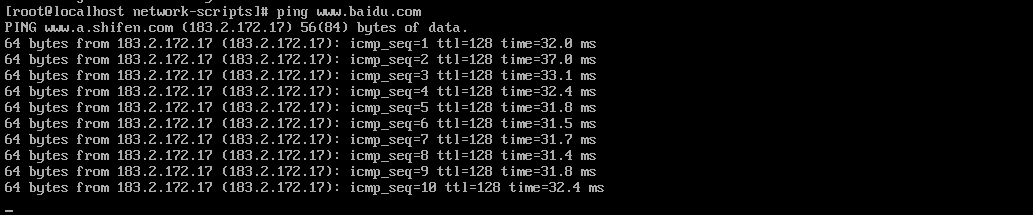
如果是这样就说明网络连通了!那么安装centos就大功告成了!可以按Ctrl+Z退出。
5. 总结
跟着我的步骤来安装centos一般不会出什么问题,在输入的时候记得仔细一点,特别是在网络配置的步骤,如果稍有不慎很容易导致网络配置失败的。
如果链接有问题直接私我,另外如果有什么不会的在评论区留言,期待你的三连!!


